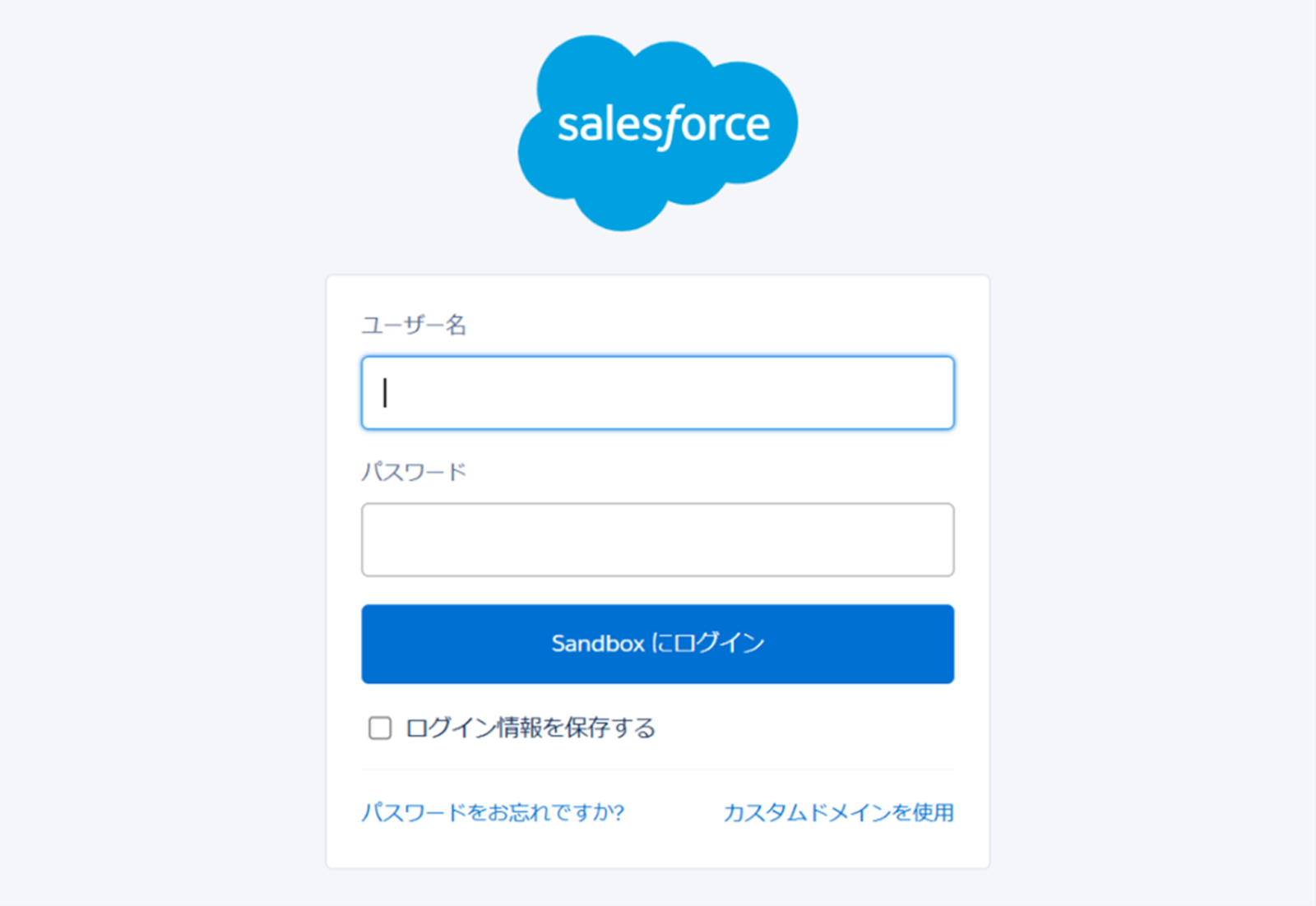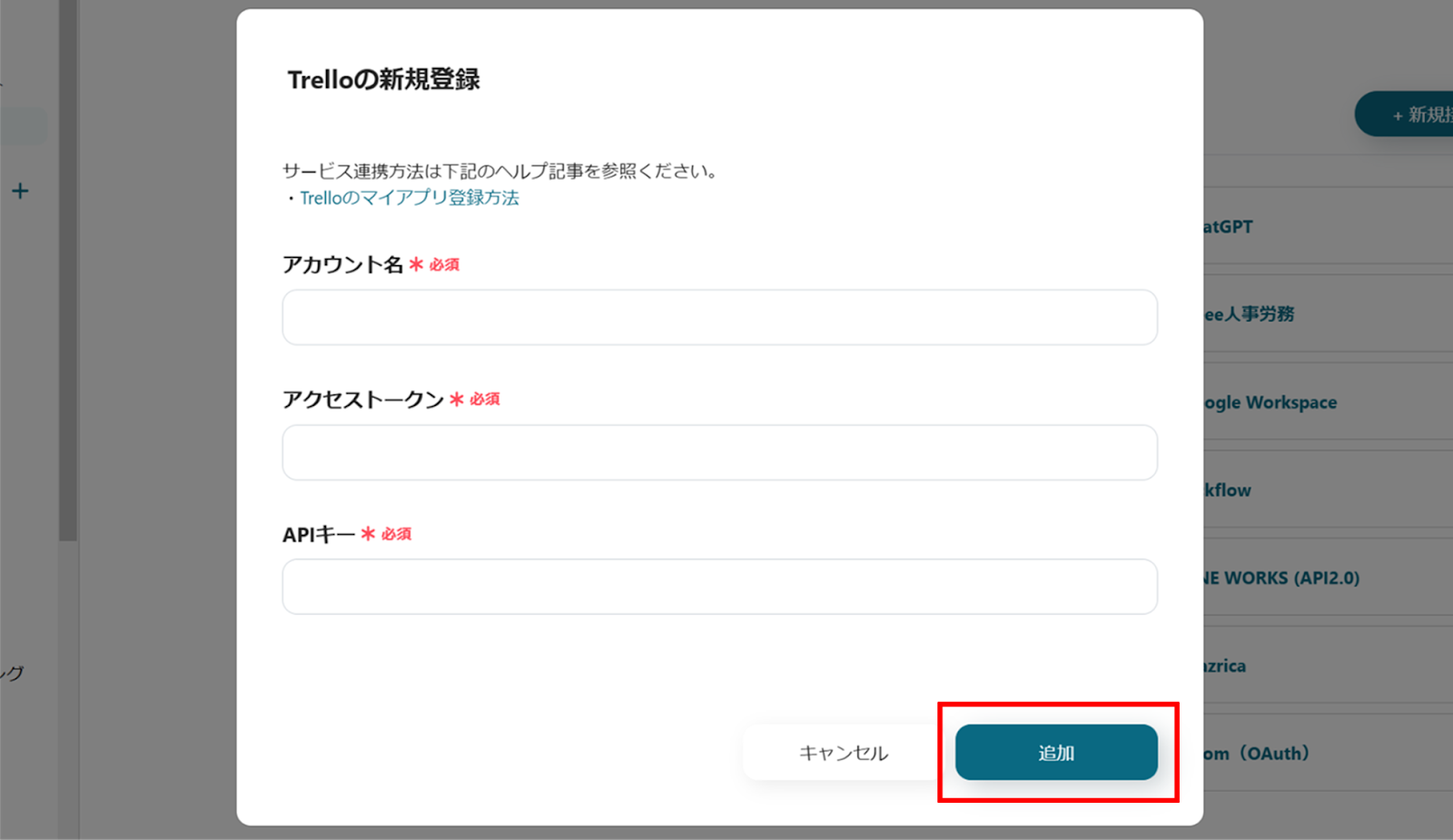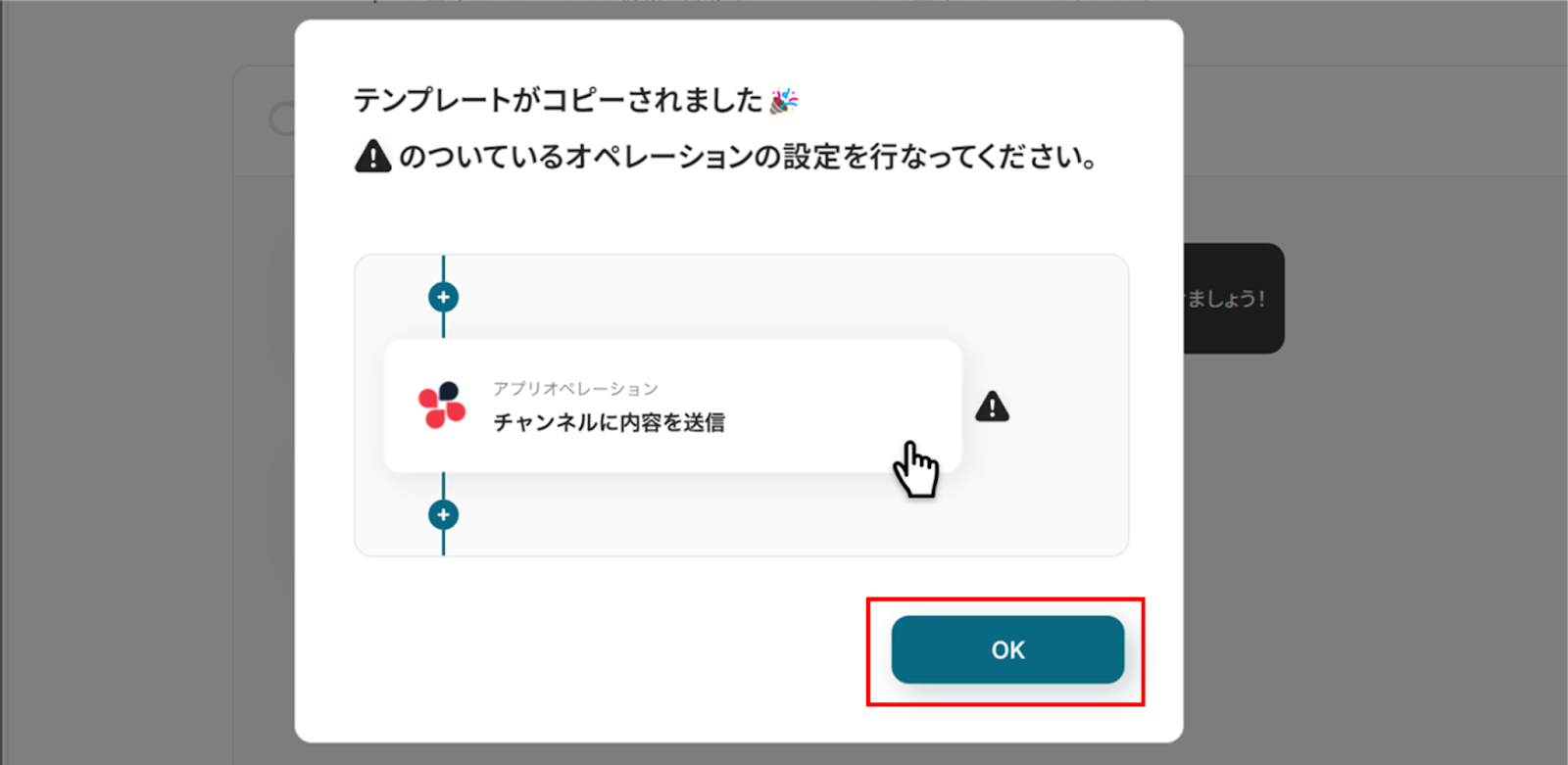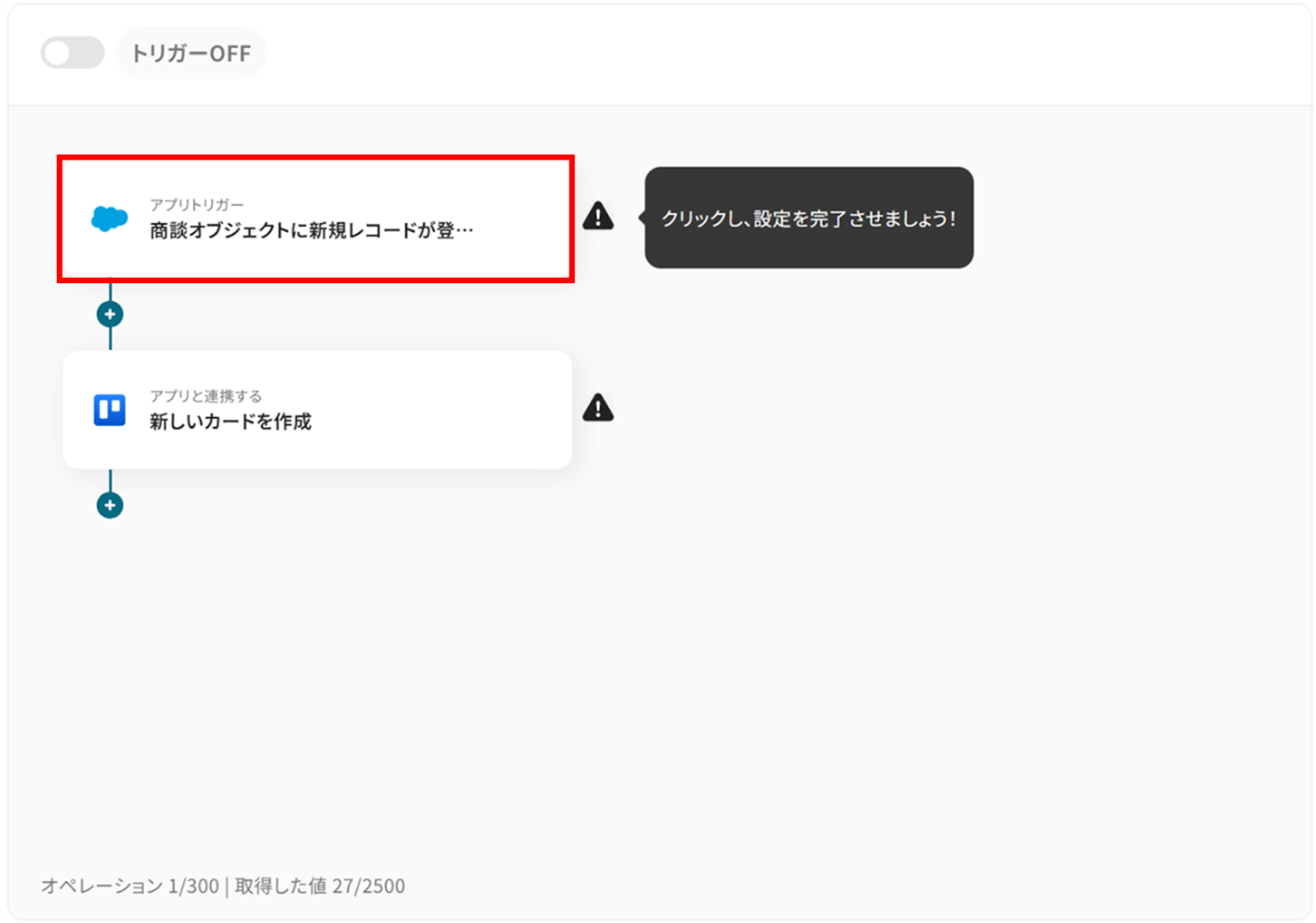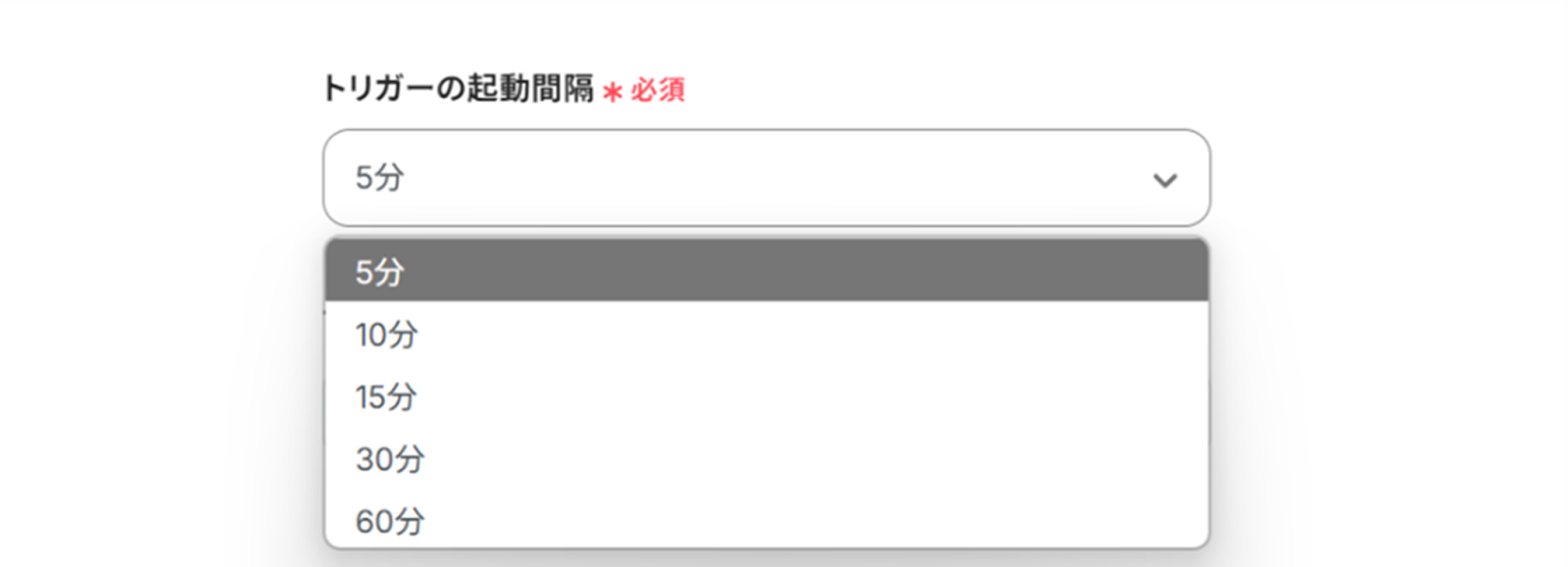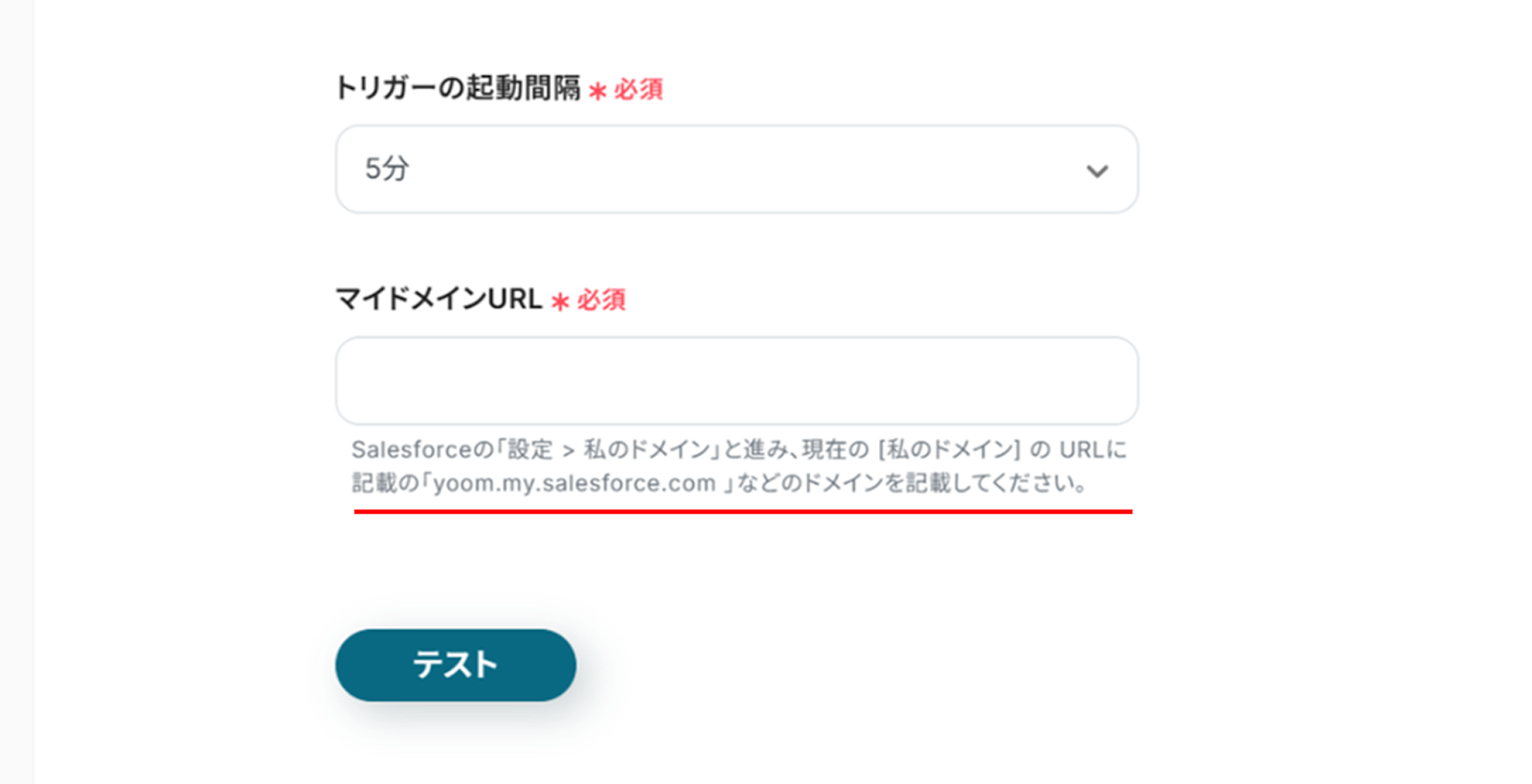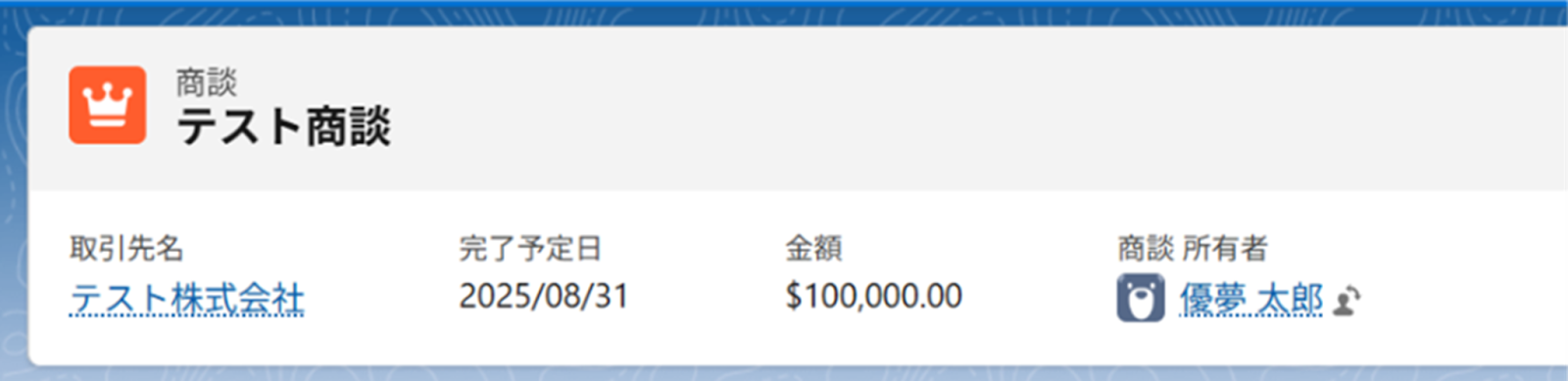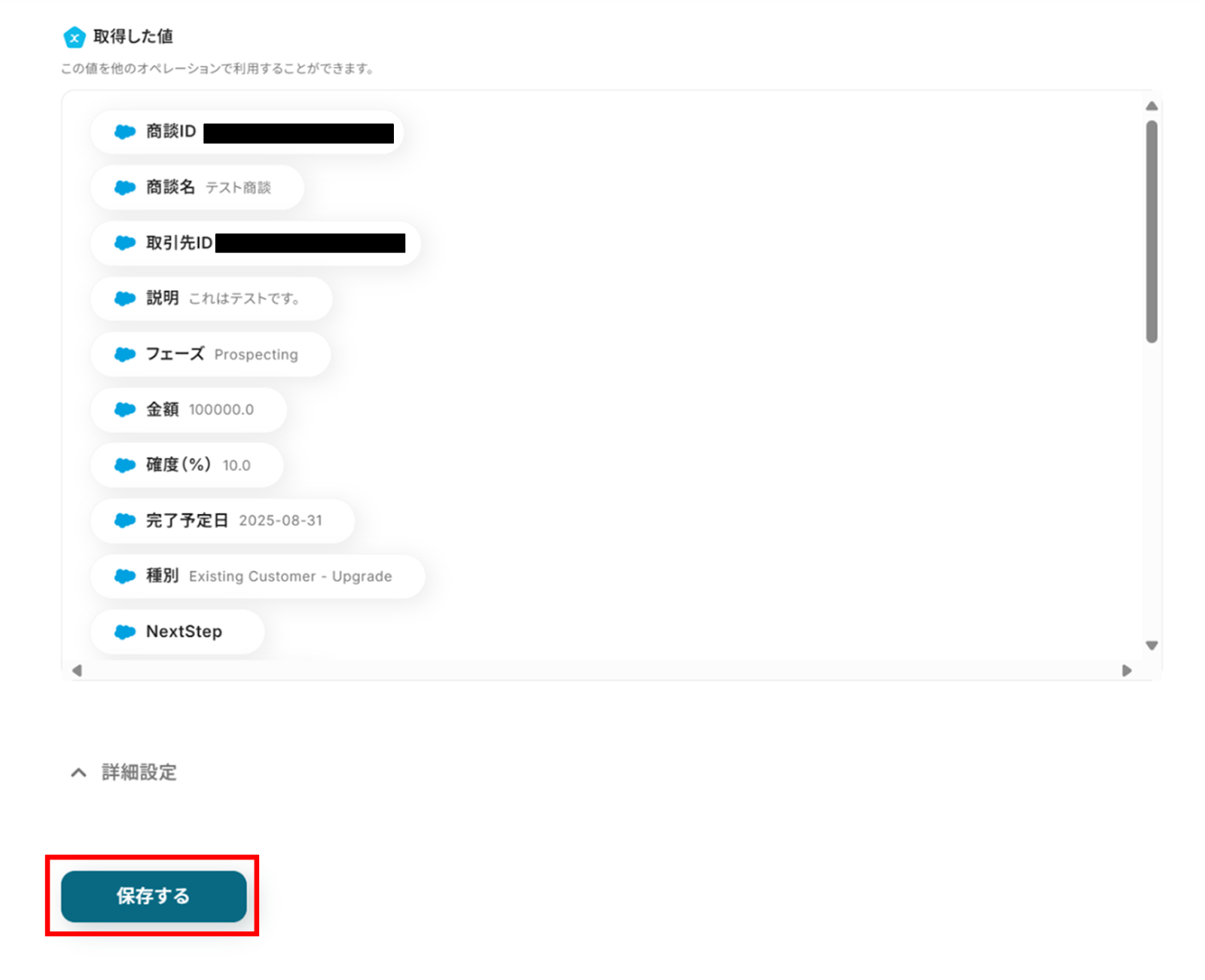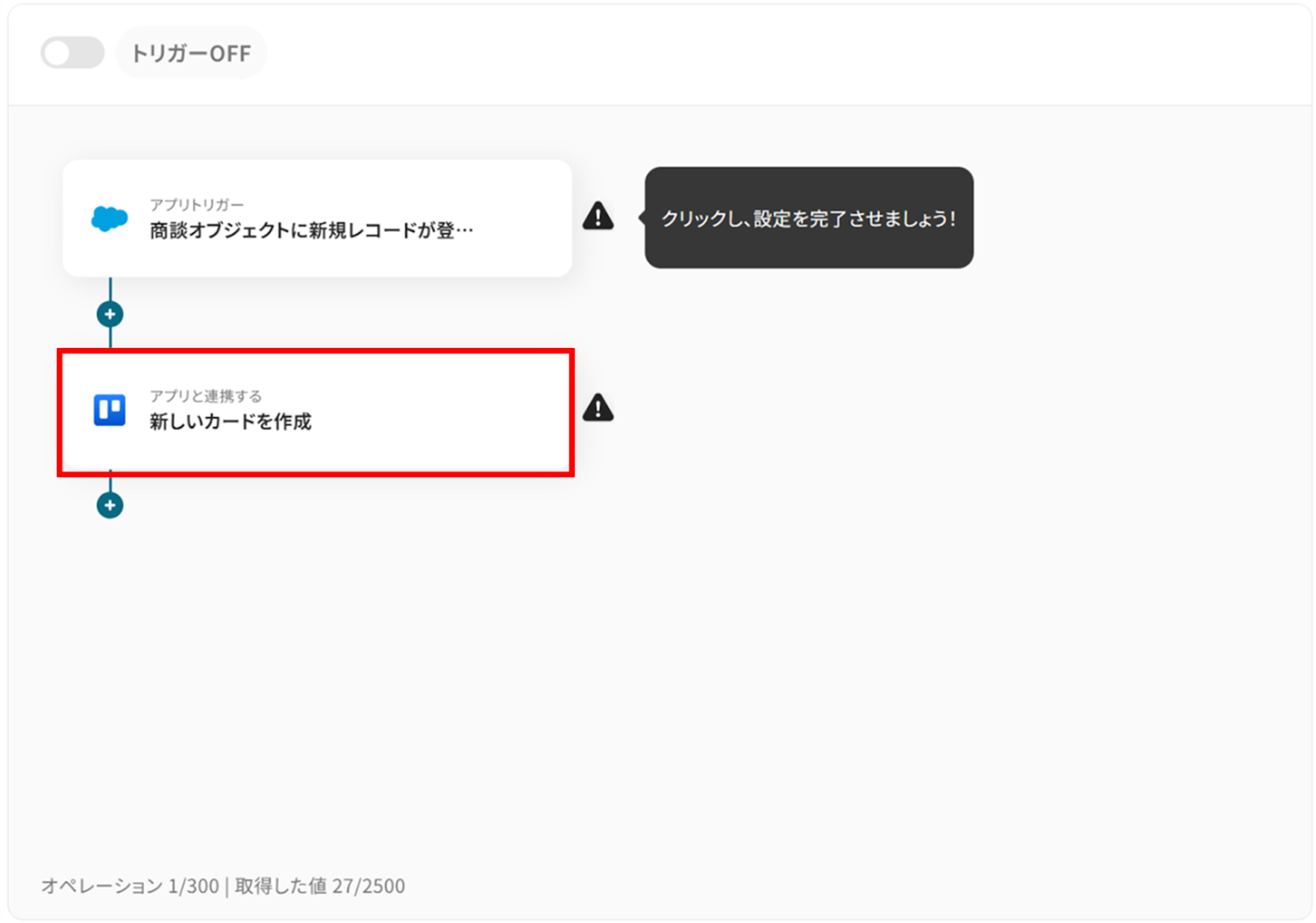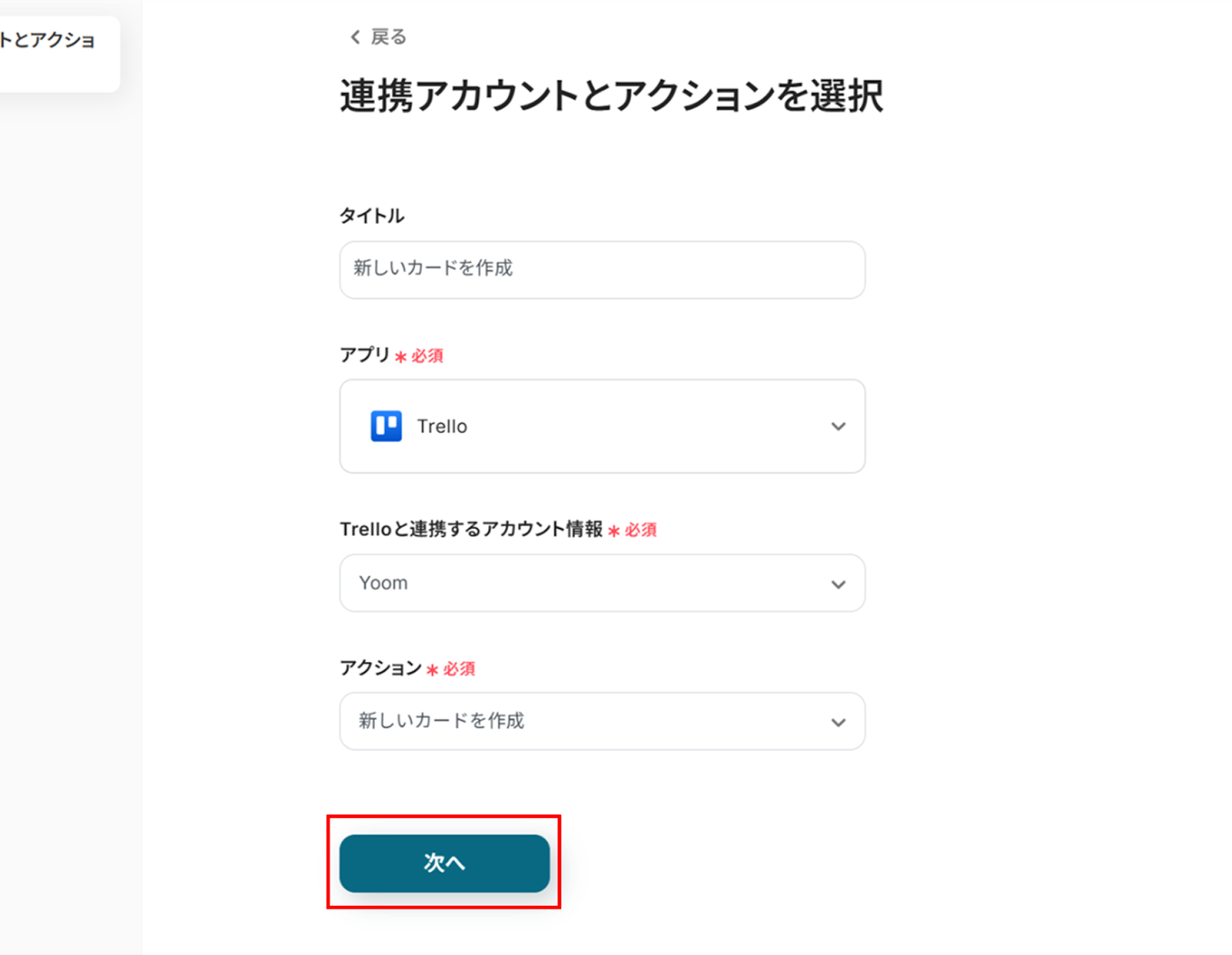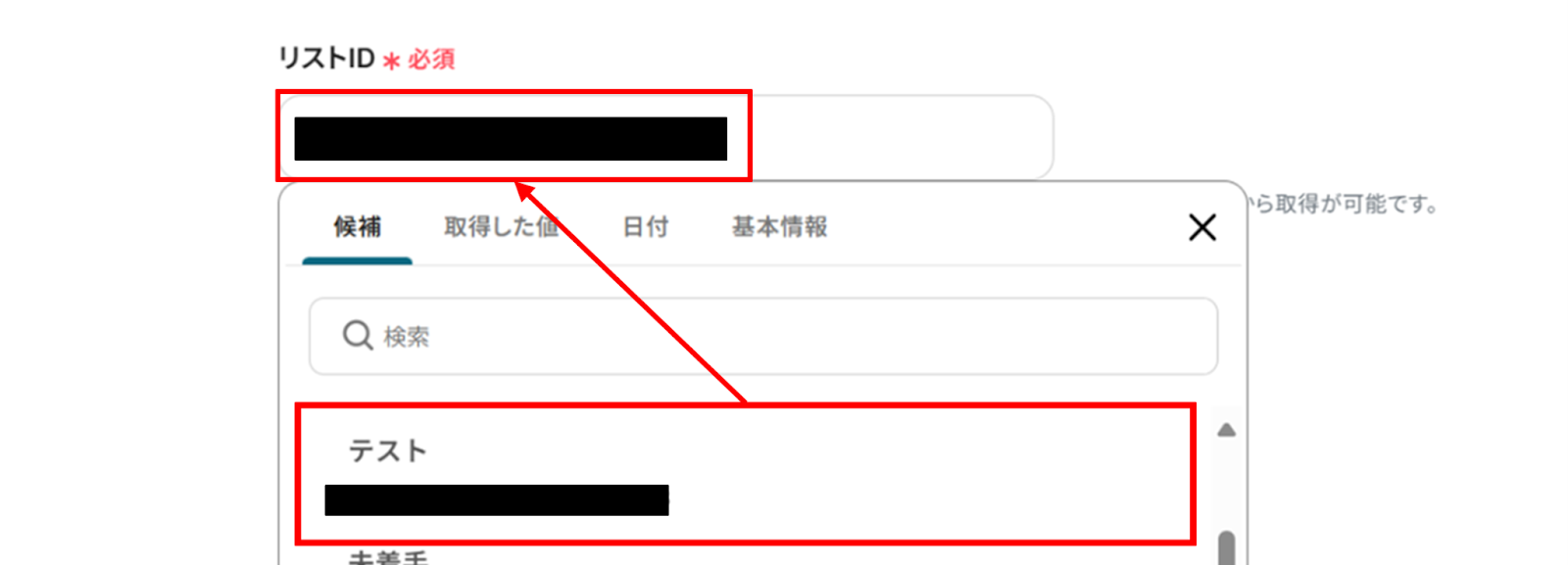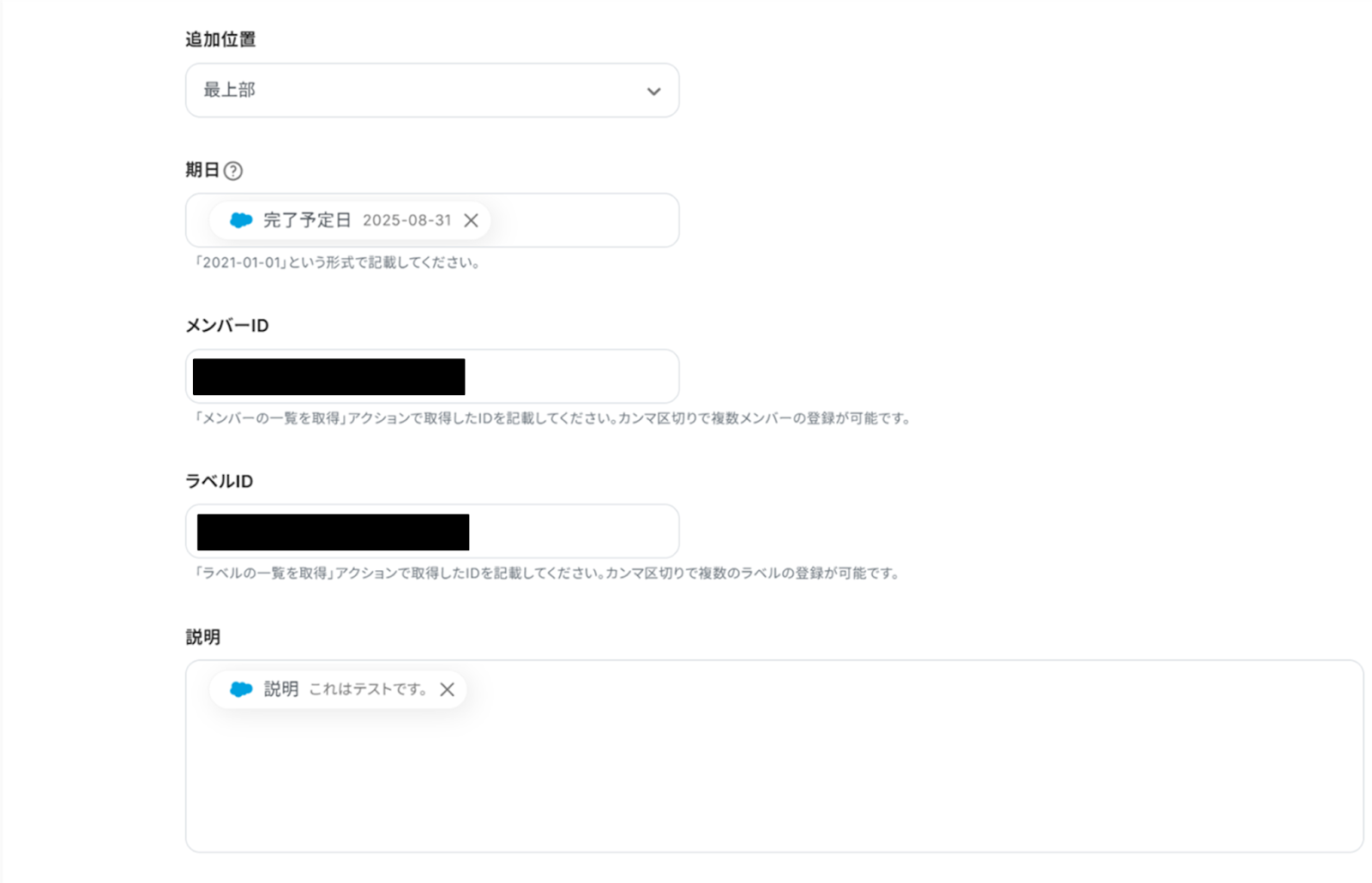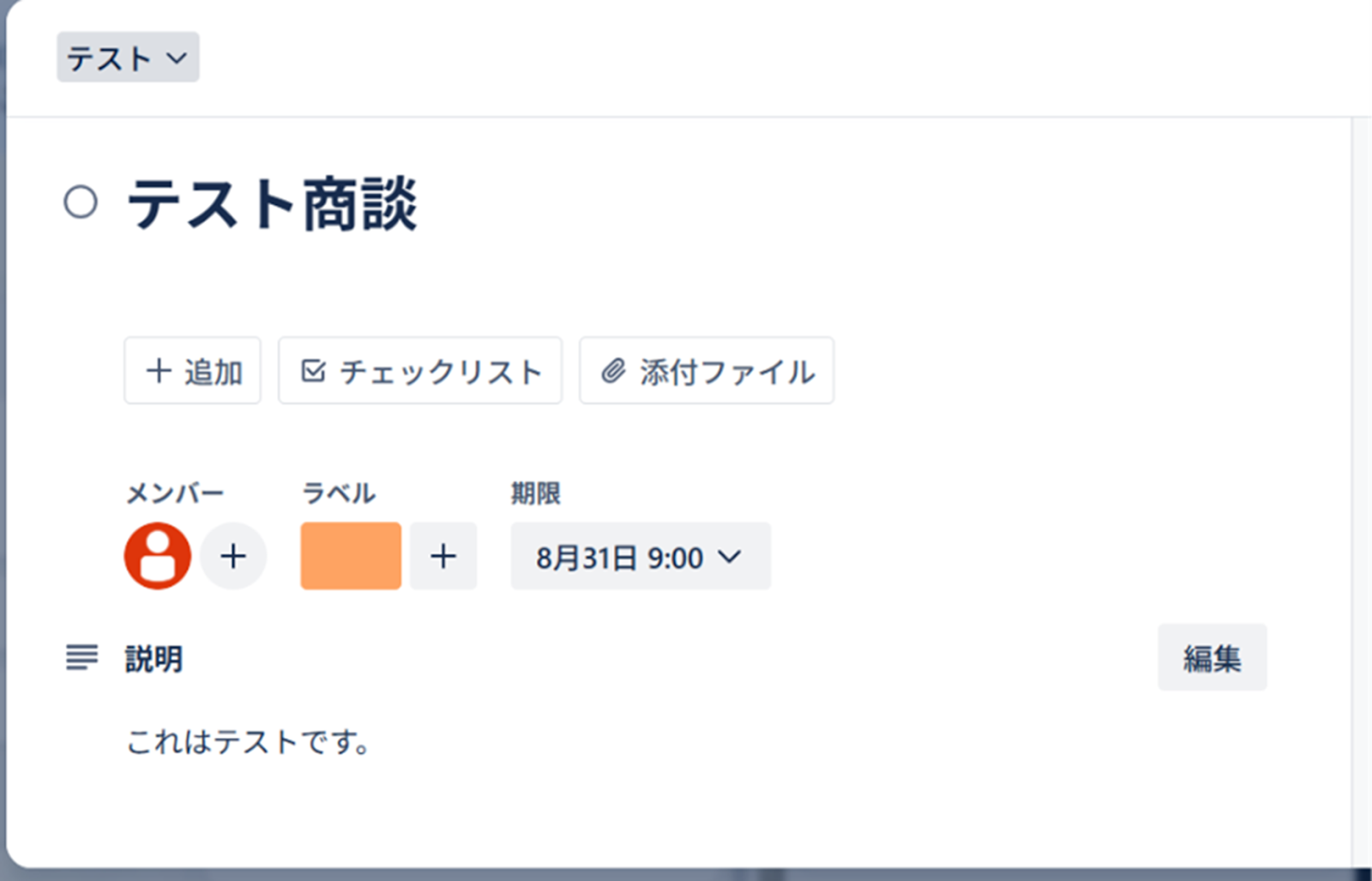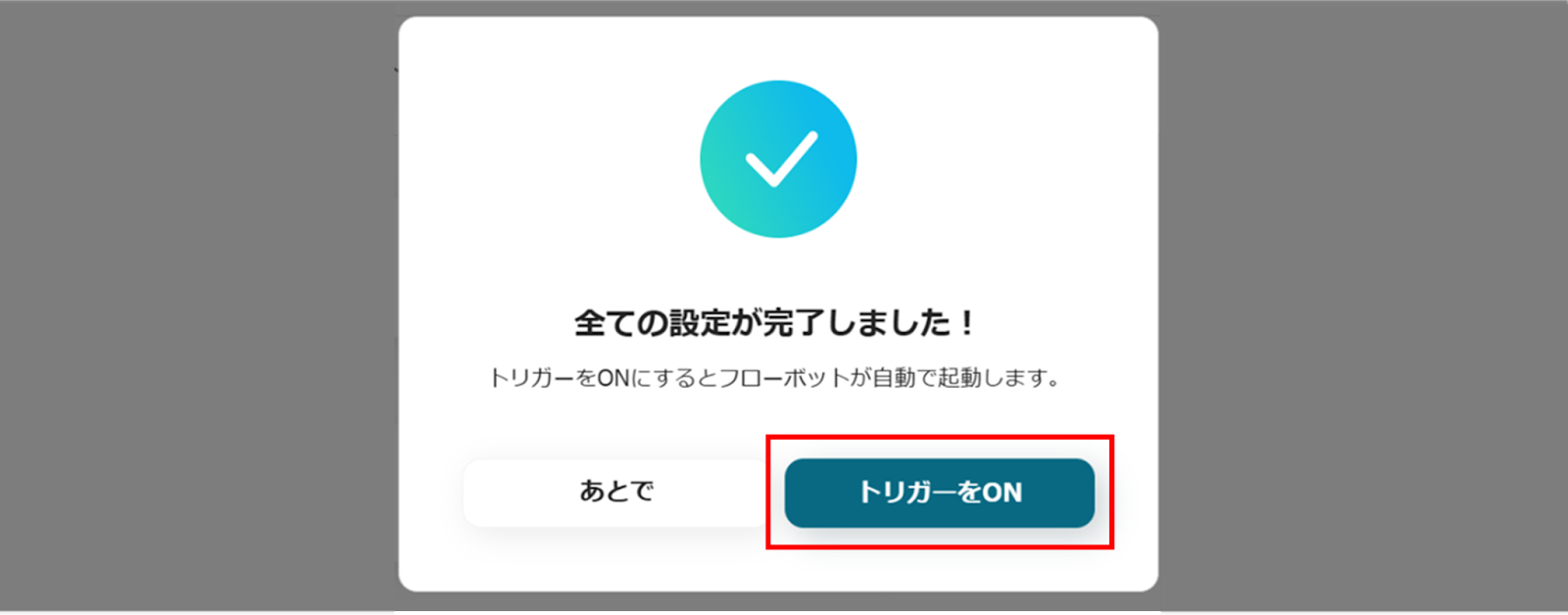Salesforceで新規商談オブジェクトが登録されたら、Trelloにカードを作成する
試してみる
■概要
Salesforceでの商談管理と、Trelloでのタスク管理を別々に行っていると、情報の転記作業に手間がかかり、入力漏れなどのミスも発生しがちではないでしょうか。このワークフローを活用すれば、Salesforceに新しい商談が登録されると、自動でTrelloにタスクカードが作成されるため、こうした連携の手間を解消できます。手作業による二重入力をなくし、営業とプロジェクト管理の連携を円滑にします。
■このテンプレートをおすすめする方
・SalesforceとTrelloを併用し、案件ごとのタスクを手作業で作成している営業担当者の方
・営業チームから共有されるSalesforceの情報を基に、Trelloでタスク管理をしている方
・部門間の情報連携を自動化し、業務の抜け漏れを防ぎたいと考えているチームリーダーの方
■注意事項
・Salesforce、TrelloのそれぞれとYoomを連携してください。
・トリガーは5分、10分、15分、30分、60分の間隔で起動間隔を選択できます。
・プランによって最短の起動間隔が異なりますので、ご注意ください。
・【Salesforce】はチームプラン・サクセスプランでのみご利用いただけるアプリとなっております。フリープラン・ミニプランの場合は設定しているフローボットのオペレーションやデータコネクトはエラーとなりますので、ご注意ください。
・チームプランやサクセスプランなどの有料プランは、2週間の無料トライアルを行うことが可能です。無料トライアル中には制限対象のアプリを使用することができます。
「Salesforceで管理している商談と、Trelloのタスクボードを連携させたい!」
「新しい商談が発生するたびに、Trelloに手作業でカードを作成するのが面倒で、たまに抜け漏れも起きてしまう…」
このように、顧客管理とタスク管理でそれぞれのツールを使い分けながらも、手作業でのデータ連携に非効率さや課題を感じていませんか?
もし、Salesforceに新しい商談が登録されたら、Trelloに関連タスクのカードを自動で作成する仕組みがあれば、情報共有のタイムラグや転記ミスといった問題から解放され、営業と他部門との連携をスムーズにし、より価値の高い業務に集中できる時間を生み出せます。
今回ご紹介する自動化の設定は、プログラミングの知識がなくてもノーコードで簡単に設定できるため、これまで自動化に触れたことがない方でもすぐに実践可能ですので、ぜひこの機会に導入して日々の業務を効率化しましょう!
とにかく早く試したい方へ
YoomにはSalesforceとTrelloを連携するためのテンプレートが用意されているので、今すぐ試したい方は以下よりバナーをクリックしてスタートしましょう!
Salesforceで新規商談オブジェクトが登録されたら、Trelloにカードを作成する
試してみる
■概要
Salesforceでの商談管理と、Trelloでのタスク管理を別々に行っていると、情報の転記作業に手間がかかり、入力漏れなどのミスも発生しがちではないでしょうか。このワークフローを活用すれば、Salesforceに新しい商談が登録されると、自動でTrelloにタスクカードが作成されるため、こうした連携の手間を解消できます。手作業による二重入力をなくし、営業とプロジェクト管理の連携を円滑にします。
■このテンプレートをおすすめする方
・SalesforceとTrelloを併用し、案件ごとのタスクを手作業で作成している営業担当者の方
・営業チームから共有されるSalesforceの情報を基に、Trelloでタスク管理をしている方
・部門間の情報連携を自動化し、業務の抜け漏れを防ぎたいと考えているチームリーダーの方
■注意事項
・Salesforce、TrelloのそれぞれとYoomを連携してください。
・トリガーは5分、10分、15分、30分、60分の間隔で起動間隔を選択できます。
・プランによって最短の起動間隔が異なりますので、ご注意ください。
・【Salesforce】はチームプラン・サクセスプランでのみご利用いただけるアプリとなっております。フリープラン・ミニプランの場合は設定しているフローボットのオペレーションやデータコネクトはエラーとなりますので、ご注意ください。
・チームプランやサクセスプランなどの有料プランは、2週間の無料トライアルを行うことが可能です。無料トライアル中には制限対象のアプリを使用することができます。
SalesforceとTrelloを連携してできること
SalesforceとTrelloのAPIを連携させれば、これまで手作業で行っていた二つのツール間の情報登録や更新作業を完全に自動化できます。
例えば、Salesforceの商談情報をトリガーにして、Trelloに自動でタスクカードを作成するなど、様々な業務を効率化することが可能です。
ここでは具体的な自動化の例を複数ご紹介しますので、気になる内容があれば、ぜひクリックしてみてください!
Salesforceで新規商談オブジェクトが登録されたら、Trelloにカードを作成する
Salesforceに新しい商談が登録されるたびに、手動でTrelloにタスクカードを作成する作業は手間がかかるだけでなく、入力ミスや共有漏れの原因にもなります。
この連携を使えば、Salesforceへの商談登録をトリガーに、Trelloへカードを自動で作成できるため、営業部門と開発・制作部門間の情報共有を迅速かつ正確に行い、プロジェクトの始動をスムーズにします。
Salesforceで新規商談オブジェクトが登録されたら、Trelloにカードを作成する
試してみる
■概要
Salesforceでの商談管理と、Trelloでのタスク管理を別々に行っていると、情報の転記作業に手間がかかり、入力漏れなどのミスも発生しがちではないでしょうか。このワークフローを活用すれば、Salesforceに新しい商談が登録されると、自動でTrelloにタスクカードが作成されるため、こうした連携の手間を解消できます。手作業による二重入力をなくし、営業とプロジェクト管理の連携を円滑にします。
■このテンプレートをおすすめする方
・SalesforceとTrelloを併用し、案件ごとのタスクを手作業で作成している営業担当者の方
・営業チームから共有されるSalesforceの情報を基に、Trelloでタスク管理をしている方
・部門間の情報連携を自動化し、業務の抜け漏れを防ぎたいと考えているチームリーダーの方
■注意事項
・Salesforce、TrelloのそれぞれとYoomを連携してください。
・トリガーは5分、10分、15分、30分、60分の間隔で起動間隔を選択できます。
・プランによって最短の起動間隔が異なりますので、ご注意ください。
・【Salesforce】はチームプラン・サクセスプランでのみご利用いただけるアプリとなっております。フリープラン・ミニプランの場合は設定しているフローボットのオペレーションやデータコネクトはエラーとなりますので、ご注意ください。
・チームプランやサクセスプランなどの有料プランは、2週間の無料トライアルを行うことが可能です。無料トライアル中には制限対象のアプリを使用することができます。
Salesforceで特定条件の新規商談オブジェクトが登録されたら、Trelloにカードを作成する
すべての商談をTrelloで管理するのではなく、「受注確度が高い」「特定の金額以上」といった重要な商談のみをタスク化したいケースもあるかと思います。
この連携では、Salesforceに登録された商談の中から特定の条件に合致したものだけを抽出し、Trelloにカードを自動作成できるので、対応すべきタスクの優先順位が明確になり、重要な案件への対応漏れを防ぐことができます。
Salesforceで特定条件の新規商談オブジェクトが登録されたら、Trelloにカードを作成する
試してみる
■概要
Salesforceで管理している商談情報を、Trelloのタスクカードに一つひとつ手作業で入力していませんか?こうした手作業は時間がかかるだけでなく、入力漏れや転記ミスといったヒューマンエラーの原因にもなりかねません。このワークフローは、SalesforceとTrelloの連携を自動化し、特定の条件を満たす新しい商談がSalesforceに登録されると、自動でTrelloにカードを作成するもので、これらの課題を解消し日々の業務を効率化します。
■このテンプレートをおすすめする方
・Salesforceの商談情報を基にTrelloでタスク管理を行っている営業担当者の方
・SalesforceとTrelloを連携させ、部門間の情報共有をスムーズにしたいと考えている方
・営業活動におけるタスク作成の抜け漏れを防ぎ、業務の正確性を高めたいマネージャーの方
■注意事項
・Salesforce、TrelloのそれぞれとYoomを連携してください。
・トリガーは5分、10分、15分、30分、60分の間隔で起動間隔を選択できます。
・プランによって最短の起動間隔が異なりますので、ご注意ください。
・【Salesforce】はチームプラン・サクセスプランでのみご利用いただけるアプリとなっております。フリープラン・ミニプランの場合は設定しているフローボットのオペレーションやデータコネクトはエラーとなりますので、ご注意ください。
・チームプランやサクセスプランなどの有料プランは、2週間の無料トライアルを行うことが可能です。無料トライアル中には制限対象のアプリを使用することができます。
・分岐はミニプラン以上のプランでご利用いただける機能(オペレーション)となっております。フリープランの場合は設定しているフローボットのオペレーションはエラーとなりますので、ご注意ください。
・ミニプランなどの有料プランは、2週間の無料トライアルを行うことが可能です。無料トライアル中には制限対象のアプリや機能(オペレーション)を使用することができます。
SalesforceとTrelloの連携フローを作ってみよう
それでは、さっそく実際にSalesforceとTrelloを連携したフローを作成してみましょう!
今回はYoomを使用して、ノーコードでSalesforceとTrelloの連携を進めていきますので、もしまだYoomのアカウントをお持ちでない場合は、こちらの登録フォームからアカウントを発行しておきましょう。
[Yoomとは]
フローの作成方法
今回は「Salesforceで新規商談オブジェクトが登録されたら、Trelloにカードを作成する」フローを作成していきます!
作成の流れは大きく分けて以下です。
- SalesforceとTrelloをマイアプリに連携する
- テンプレートをコピーする
- アプリトリガー、Trelloと連携して新しいカードを作成する
- トリガーをONに設定しフロー稼働の準備完了
Salesforceで新規商談オブジェクトが登録されたら、Trelloにカードを作成する
試してみる
■概要
Salesforceでの商談管理と、Trelloでのタスク管理を別々に行っていると、情報の転記作業に手間がかかり、入力漏れなどのミスも発生しがちではないでしょうか。このワークフローを活用すれば、Salesforceに新しい商談が登録されると、自動でTrelloにタスクカードが作成されるため、こうした連携の手間を解消できます。手作業による二重入力をなくし、営業とプロジェクト管理の連携を円滑にします。
■このテンプレートをおすすめする方
・SalesforceとTrelloを併用し、案件ごとのタスクを手作業で作成している営業担当者の方
・営業チームから共有されるSalesforceの情報を基に、Trelloでタスク管理をしている方
・部門間の情報連携を自動化し、業務の抜け漏れを防ぎたいと考えているチームリーダーの方
■注意事項
・Salesforce、TrelloのそれぞれとYoomを連携してください。
・トリガーは5分、10分、15分、30分、60分の間隔で起動間隔を選択できます。
・プランによって最短の起動間隔が異なりますので、ご注意ください。
・【Salesforce】はチームプラン・サクセスプランでのみご利用いただけるアプリとなっております。フリープラン・ミニプランの場合は設定しているフローボットのオペレーションやデータコネクトはエラーとなりますので、ご注意ください。
・チームプランやサクセスプランなどの有料プランは、2週間の無料トライアルを行うことが可能です。無料トライアル中には制限対象のアプリを使用することができます。
ステップ1:SalesforceとTrelloをマイアプリに連携する
まず、自動化に必要なSalesforceとTrelloをYoomに連携させるため「マイアプリ登録」を行います。
まずは基本的な設定方法を解説しているナビをご覧ください!
それではここから今回のフローで使用するアプリのマイアプリ登録方法を解説します。
Salesforceの連携
※Salesforceは、チームプラン・サクセスプランをご利用の方向けのアプリです。
フリープランやミニプランで使うと、フローボットのオペレーションやデータコネクトがエラーになってしまうのでご注意ください。
有料プラン(チームプラン・サクセスプラン)には2週間の無料トライアルがあります。
トライアル期間中なら、普段は制限されているアプリも問題なくお試しいただけますぜひこの機会にいろいろと体験してみてくださいね!
Salesforceを検索し、ログイン画面から、「ユーザー名」と「パスワード」を入力しログインをクリックします。
これでSalesforceの連携は完了です!
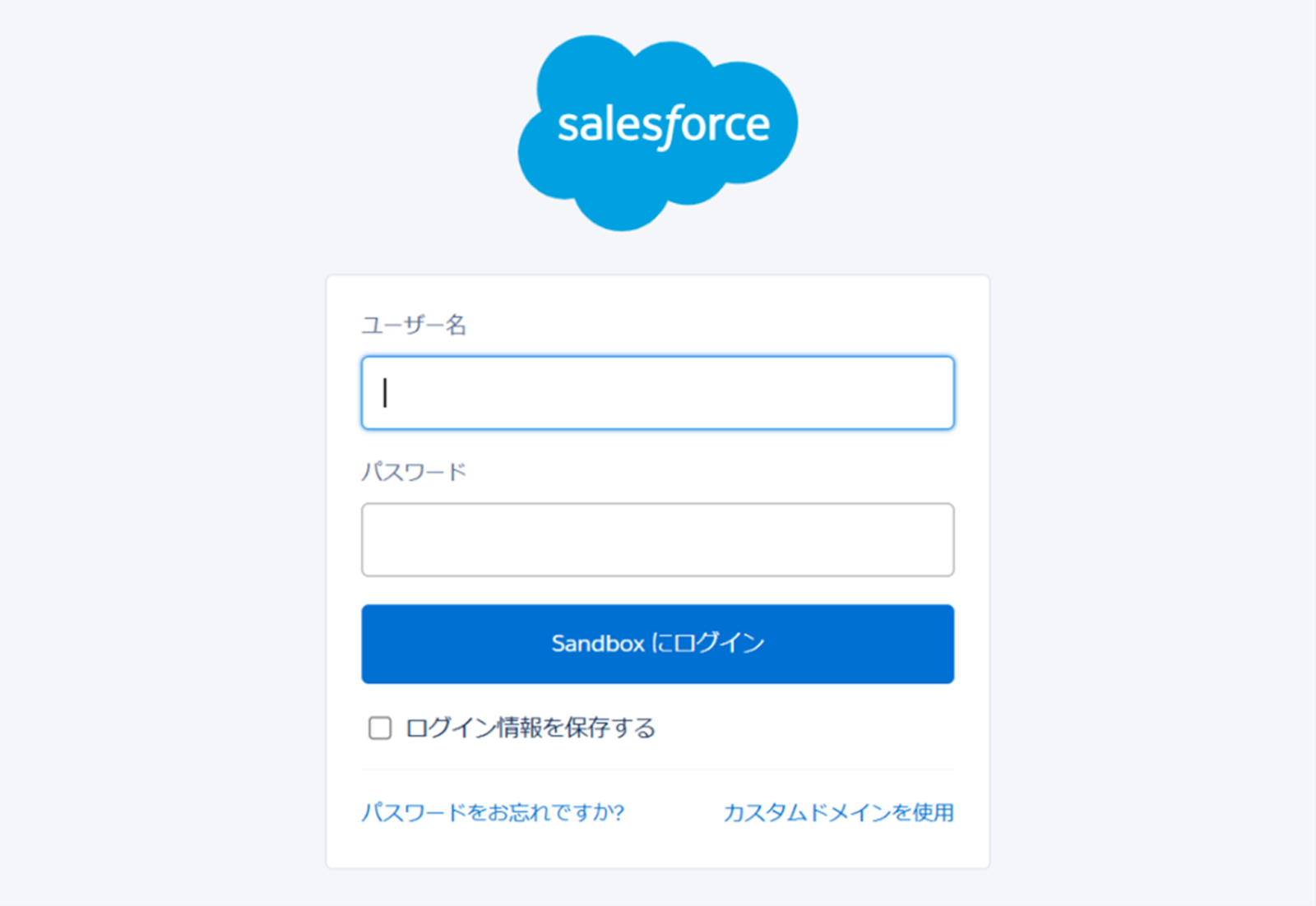
Trelloの連携
次にTrelloの連携を行います。同様にYoomの新規接続一覧からTrelloをクリックします。
「Trelloの新規登録」画面から、アカウント名、アクセストークン、APIキーを入力し、「追加」をクリックします。
詳しい登録方法は下記のサイトを参照ください。
Trelloのマイアプリ登録方法
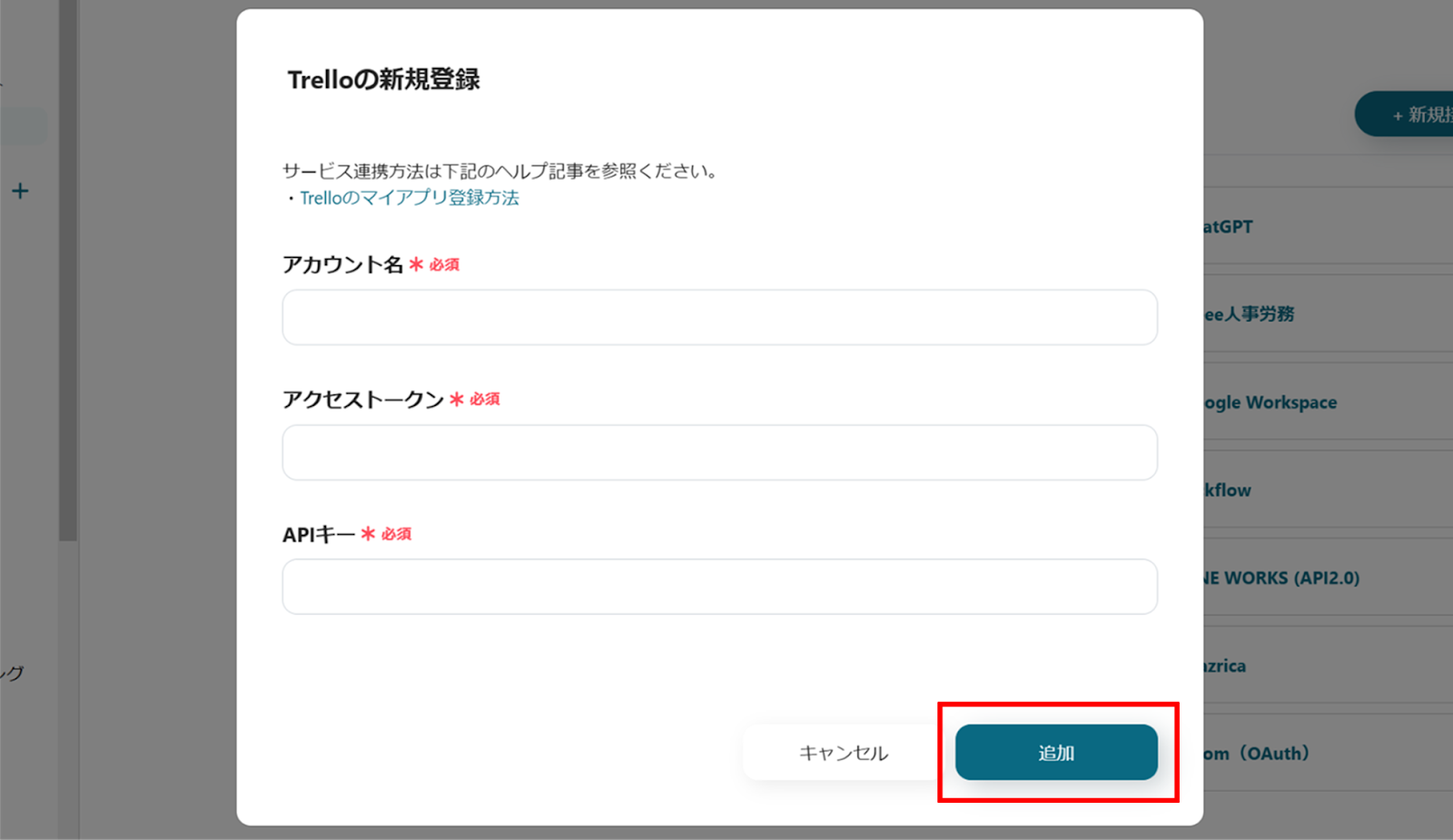
連携が完了するとYoomのマイアプリにSalesforceとTrelloが登録されます。
これでマイアプリ登録が完了しました。
次は、テンプレートを使用してトリガーの設定をしましょう!
ステップ2:テンプレートをコピーする
ここから、フローの作成に入ります!
Yoomのテンプレートを利用することで簡単に業務の自動化を実現できます。
まずは、下記テンプレートページを開き、『このテンプレートを試してみる』をクリックしましょう。
Salesforceで新規商談オブジェクトが登録されたら、Trelloにカードを作成する
試してみる
■概要
Salesforceでの商談管理と、Trelloでのタスク管理を別々に行っていると、情報の転記作業に手間がかかり、入力漏れなどのミスも発生しがちではないでしょうか。このワークフローを活用すれば、Salesforceに新しい商談が登録されると、自動でTrelloにタスクカードが作成されるため、こうした連携の手間を解消できます。手作業による二重入力をなくし、営業とプロジェクト管理の連携を円滑にします。
■このテンプレートをおすすめする方
・SalesforceとTrelloを併用し、案件ごとのタスクを手作業で作成している営業担当者の方
・営業チームから共有されるSalesforceの情報を基に、Trelloでタスク管理をしている方
・部門間の情報連携を自動化し、業務の抜け漏れを防ぎたいと考えているチームリーダーの方
■注意事項
・Salesforce、TrelloのそれぞれとYoomを連携してください。
・トリガーは5分、10分、15分、30分、60分の間隔で起動間隔を選択できます。
・プランによって最短の起動間隔が異なりますので、ご注意ください。
・【Salesforce】はチームプラン・サクセスプランでのみご利用いただけるアプリとなっております。フリープラン・ミニプランの場合は設定しているフローボットのオペレーションやデータコネクトはエラーとなりますので、ご注意ください。
・チームプランやサクセスプランなどの有料プランは、2週間の無料トライアルを行うことが可能です。無料トライアル中には制限対象のアプリを使用することができます。
コピーすると下の画像のようにテンプレートがお使いのYoom管理画面にコピーされるので、OKを押して設定を進めていきましょう!
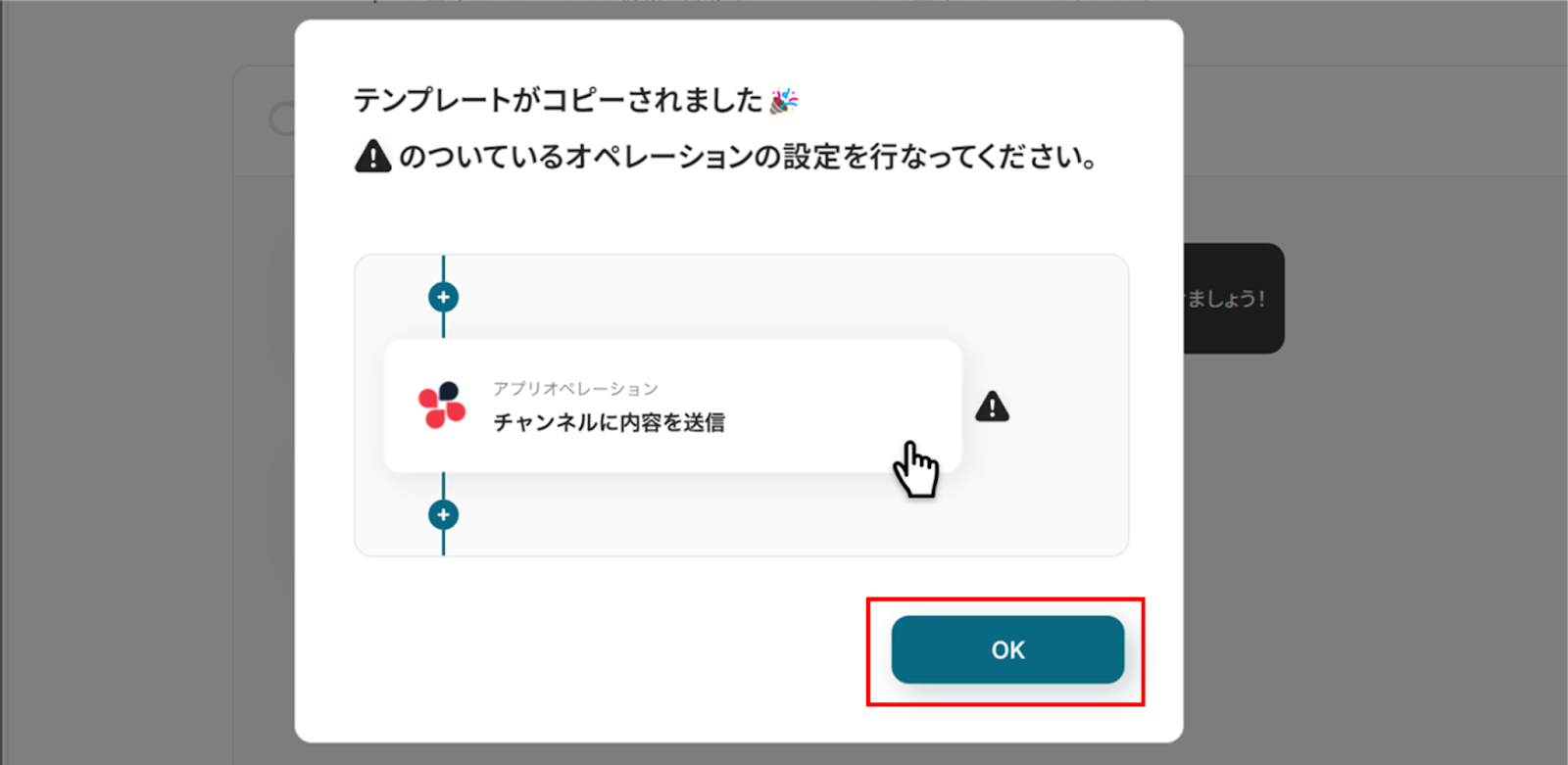
ステップ3:アプリトリガーの設定
(1)Salesforceと連携して、商談オブジェクトに新規レコードが登録作成された際の設定を行っていきましょう!
アプリトリガーの「商談オブジェクトに新規レコードが登録されたら」をクリックします。
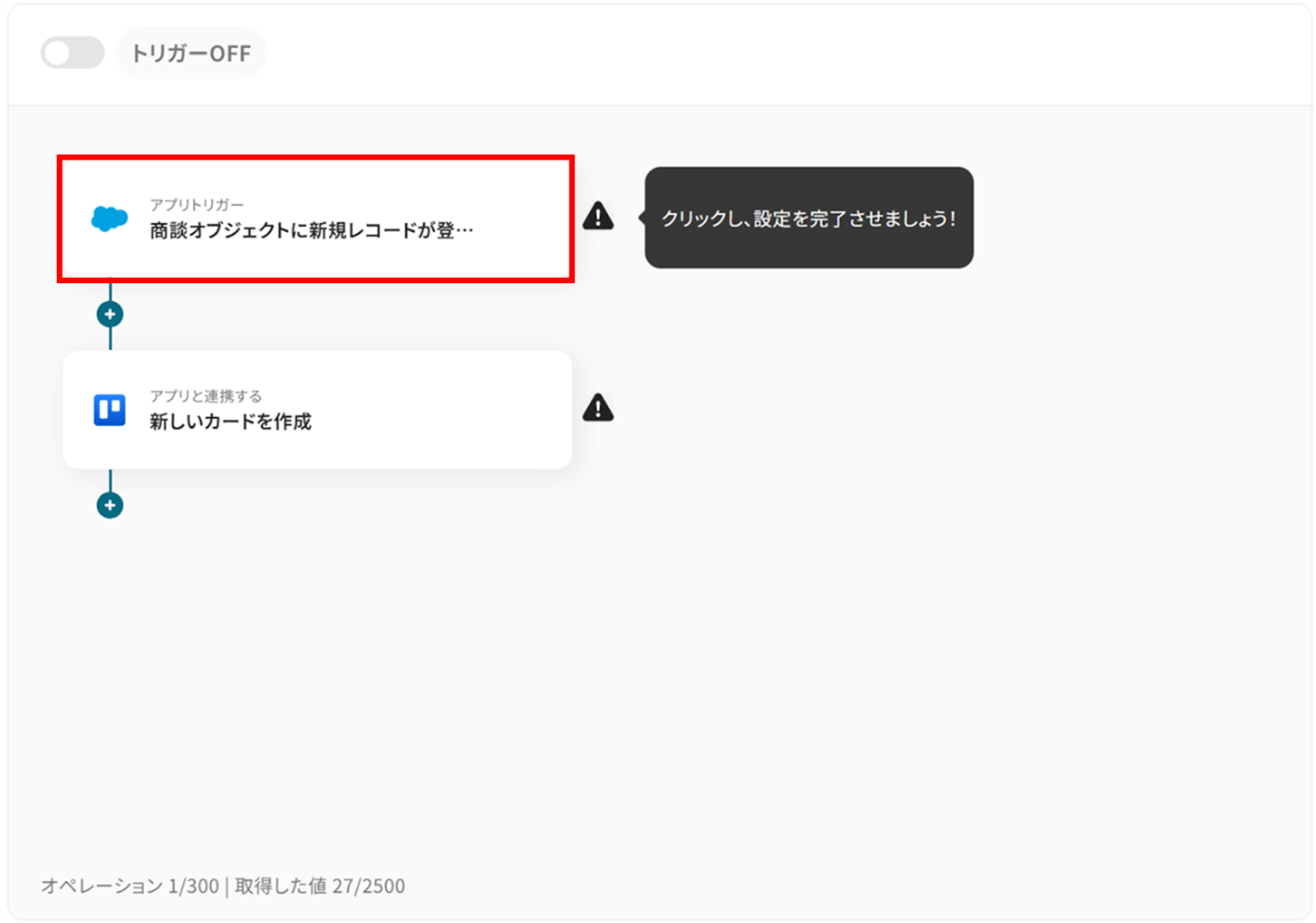
(2)「連携アカウントとアクションを選択」画面から、Salesforceと連携するアカウント情報に誤りがないかを確認し、トリガーアクションは「商談オブジェクトに新規レコードが登録されたら」のままで「次へ」をクリックします。

(3)「アプリトリガーのAPI接続設定」画面から、トリガーの起動間隔を選択します。
トリガーの起動間隔はプルダウンより5分、10分、15分、30分、60分の間隔から選択してください。
※起動間隔はプランによって異なりますので、ご注意ください。
料金プランについて | Yoomヘルプセンター
基本的には最短の起動間隔にしてお使いいただくことをおすすめします!
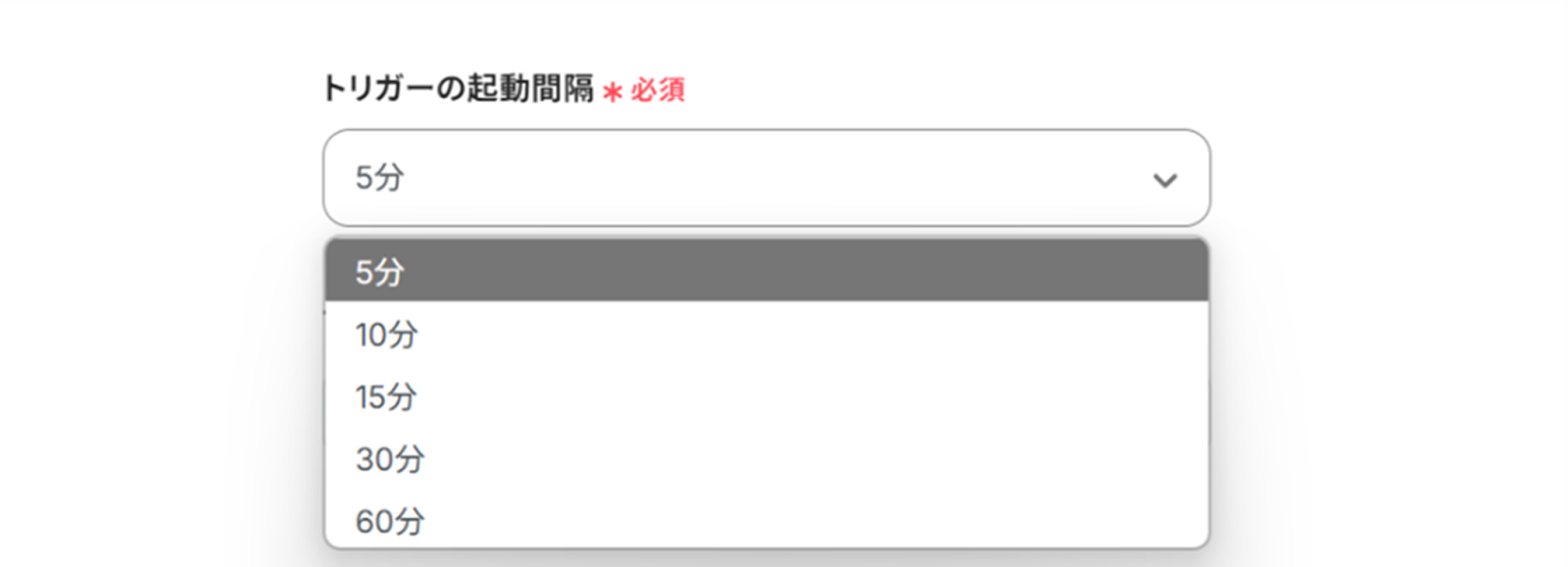
下へ進み、赤線を確認の上、マイドメインURLを入力します。
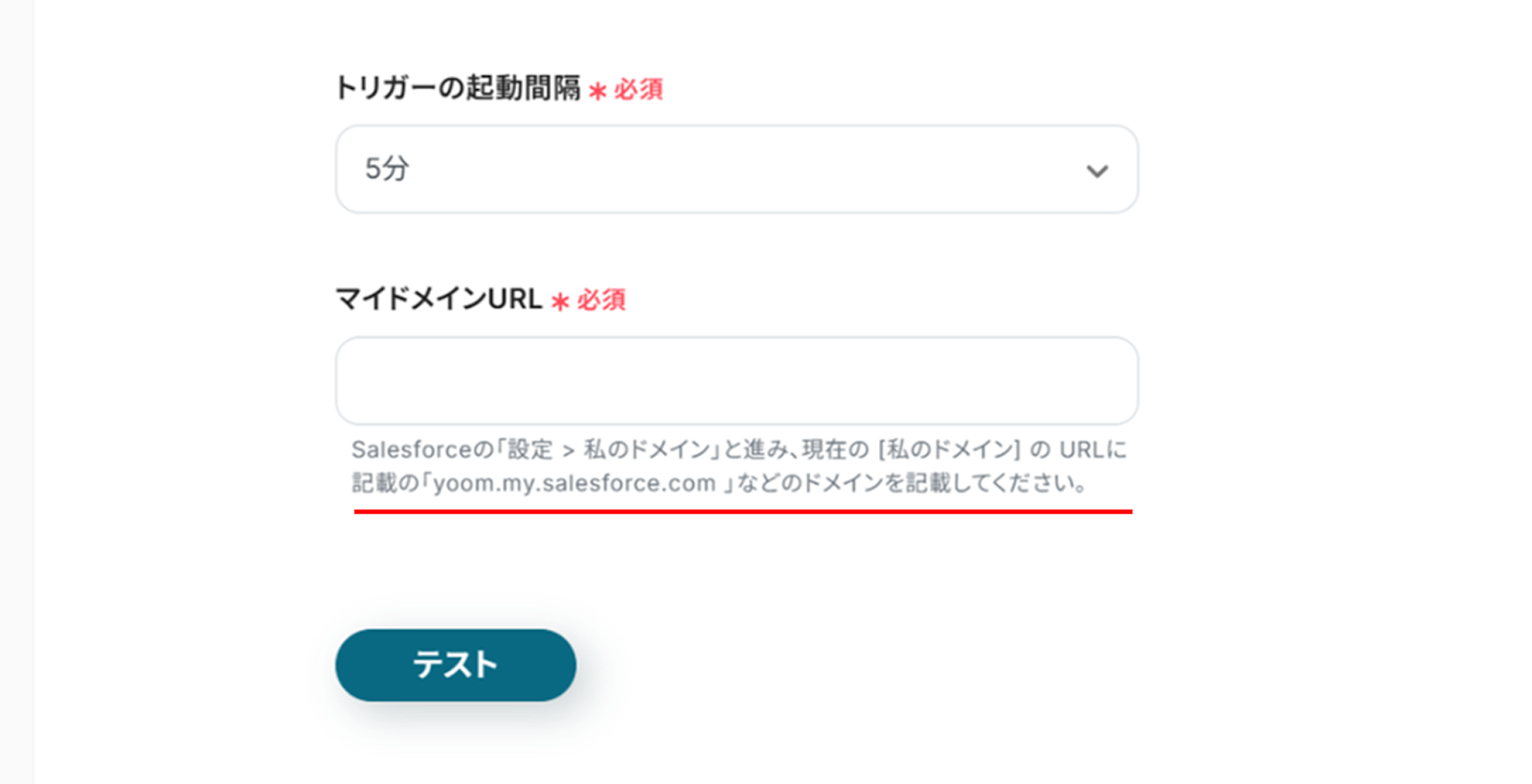
入力が終わったら「テスト」をクリックする前にSalesforceにテスト用の商談オブジェクトを登録します。
登録できたらYoomに戻り「テスト」をクリックしましょう!
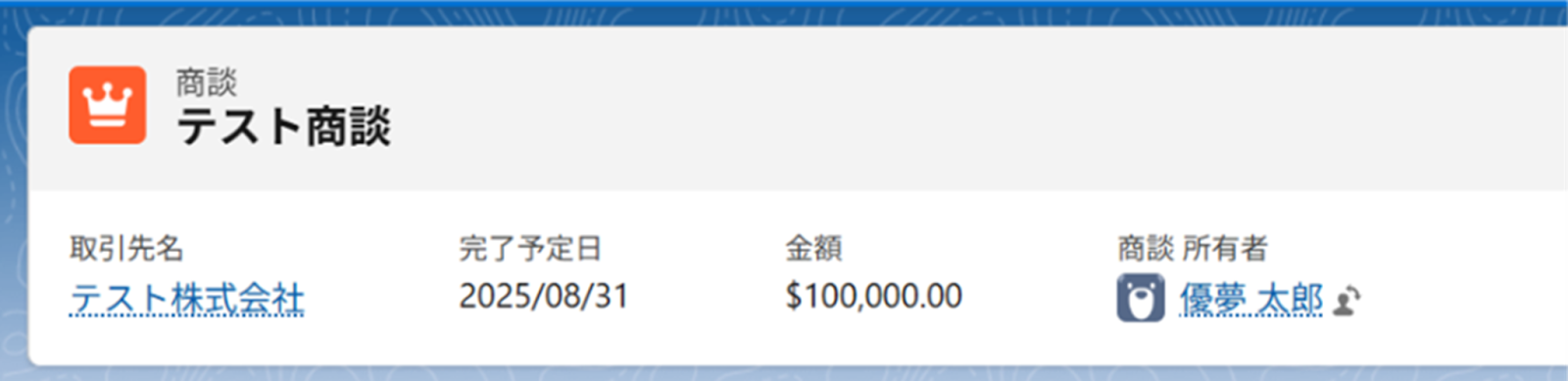
「取得した値」にSalesforceの情報が反映されればテスト成功です。
なお、この取得した値のことをアウトプットと呼びます。ここで取得したアウトプットはTrelloに自動登録可能です!
また、アウトプットの詳しい内容は取得した値(アウトプット)についてをご参照ください。
「保存する」をクリックし、次の工程に進みましょう!
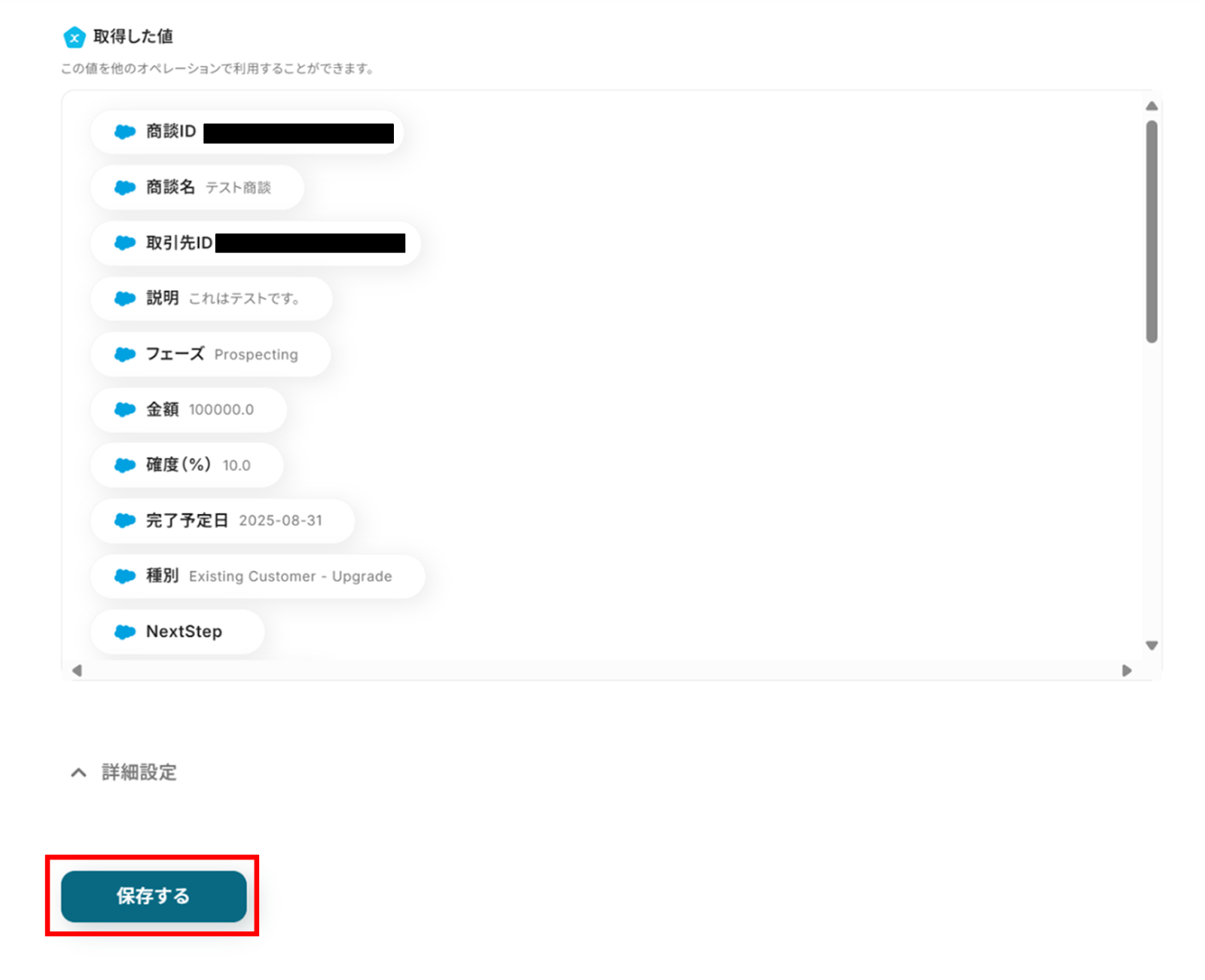
ステップ4:Trelloと連携し、新しいカードを作成する
(1)次Trelloと連携して、新しいカードを作成します!
「新しいカードを作成」をクリックしましょう。
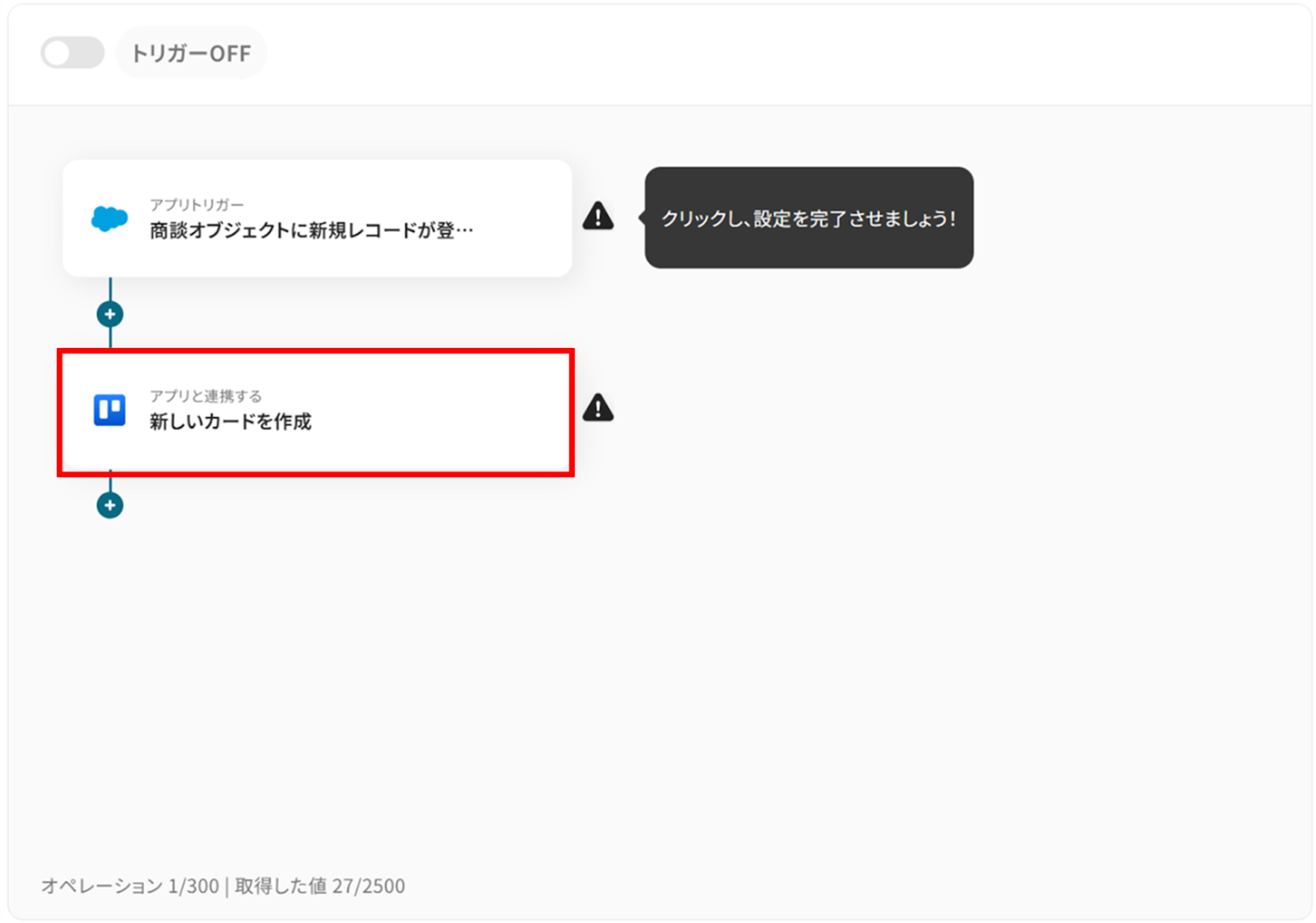
(2)「連携アカウントとアクションを選択」画面から、Trelloと連携するアカウント情報に誤りがないかを確認し、アクションは「新しいカードを作成」のままで「次へ」をクリックします。
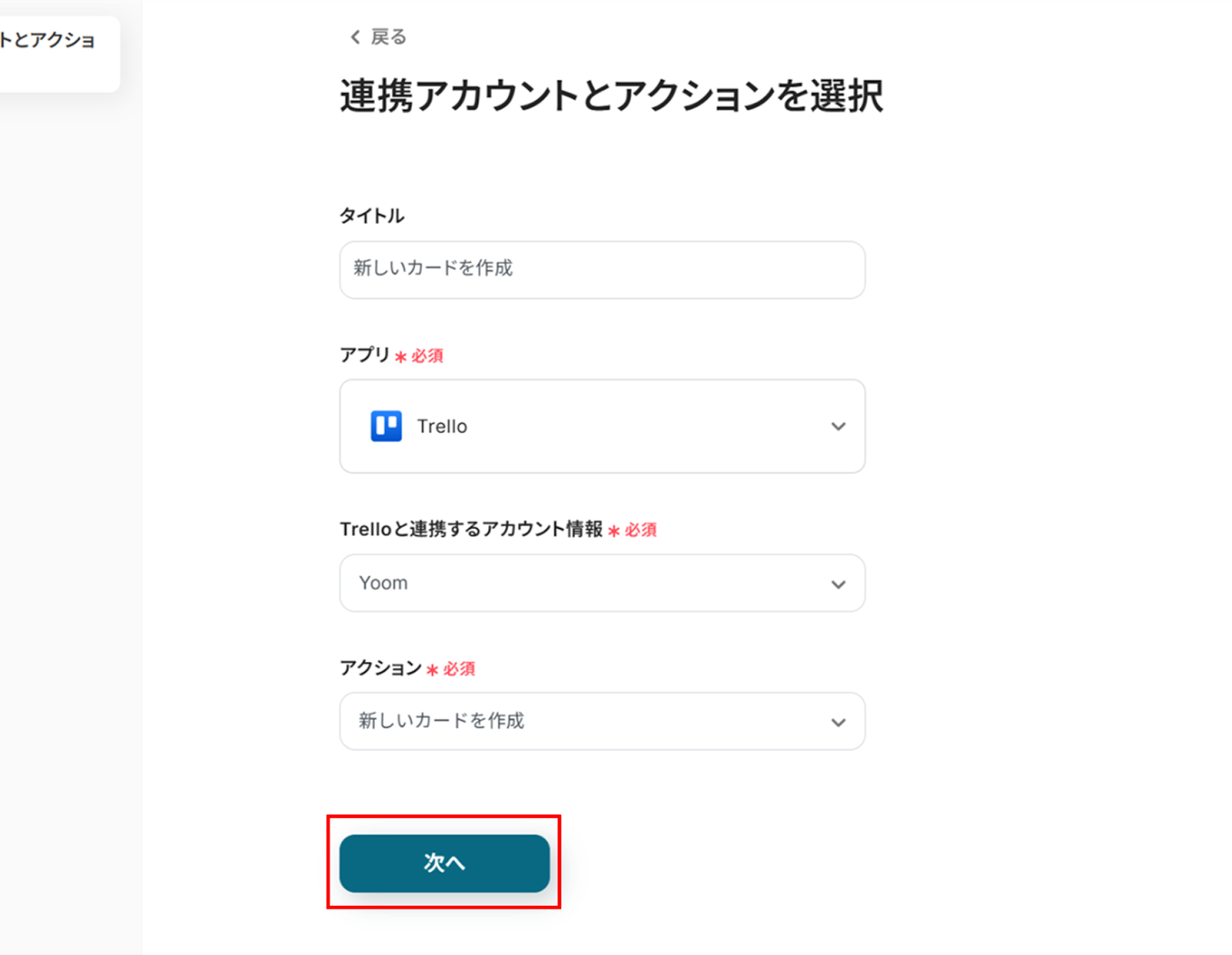
(3)「API接続設定」画面から赤線を確認の上、ボードIDを入力します。

下へ進み、リストIDを候補から選択します。
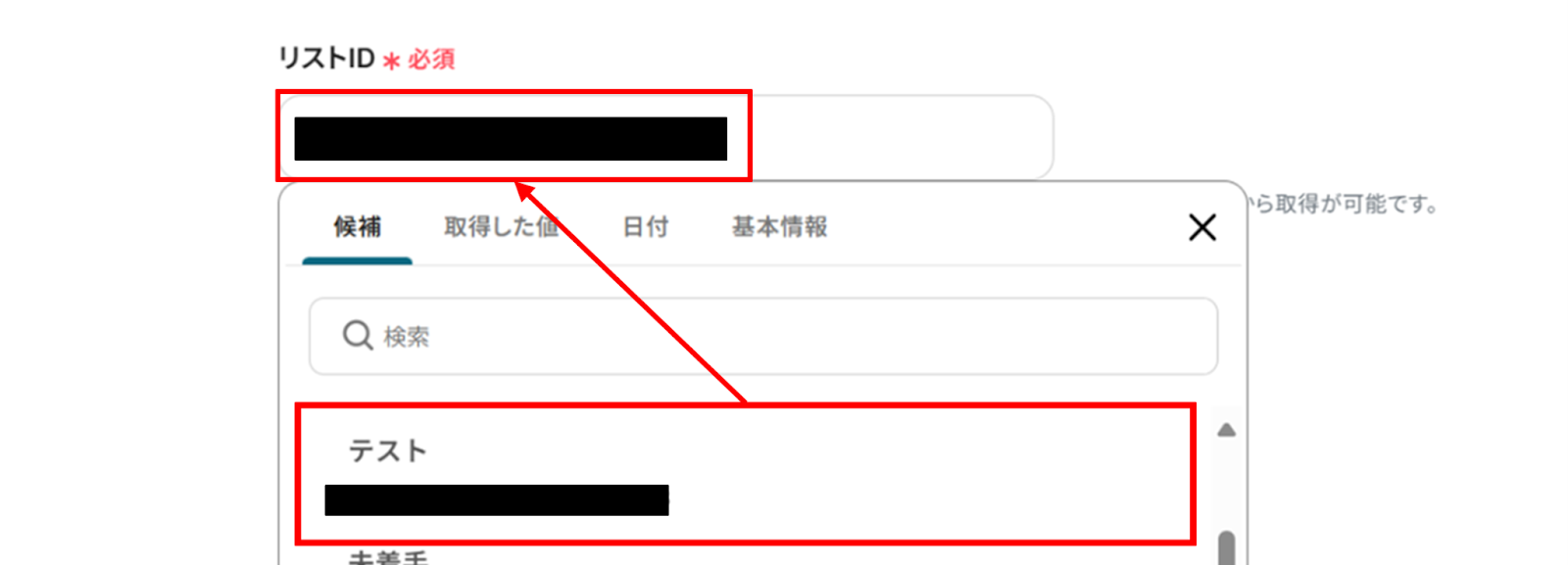
タイトルに先ほど取得した値=アウトプットを使うことで、都度変更することなくSalesforceの最新の情報を引用することができます!

必要な項目に入力を行っていきましょう!
- 追加位置:プルダウンから選択
- 期日:取得した値から選択
- メンバーID:候補から選択
- ラベルID:候補から選択
- 説明:取得した値から選択(固定文は直接入力)
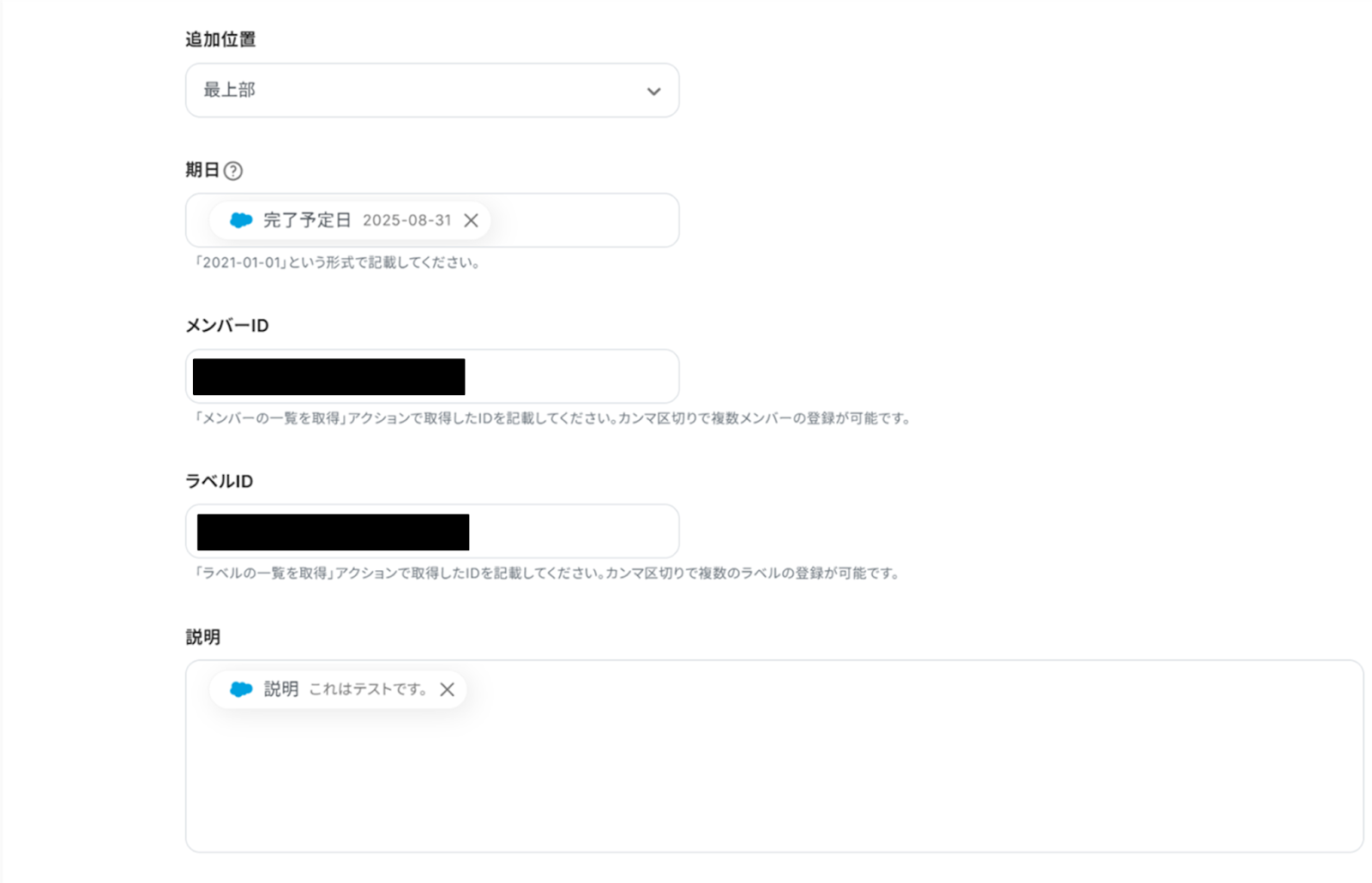
入力が終わったら「テスト」をクリックします。
テストに成功すると、TrelloにSalesforceの情報が反映されていました!
Yoomに戻り「保存する」をクリックしましょう!
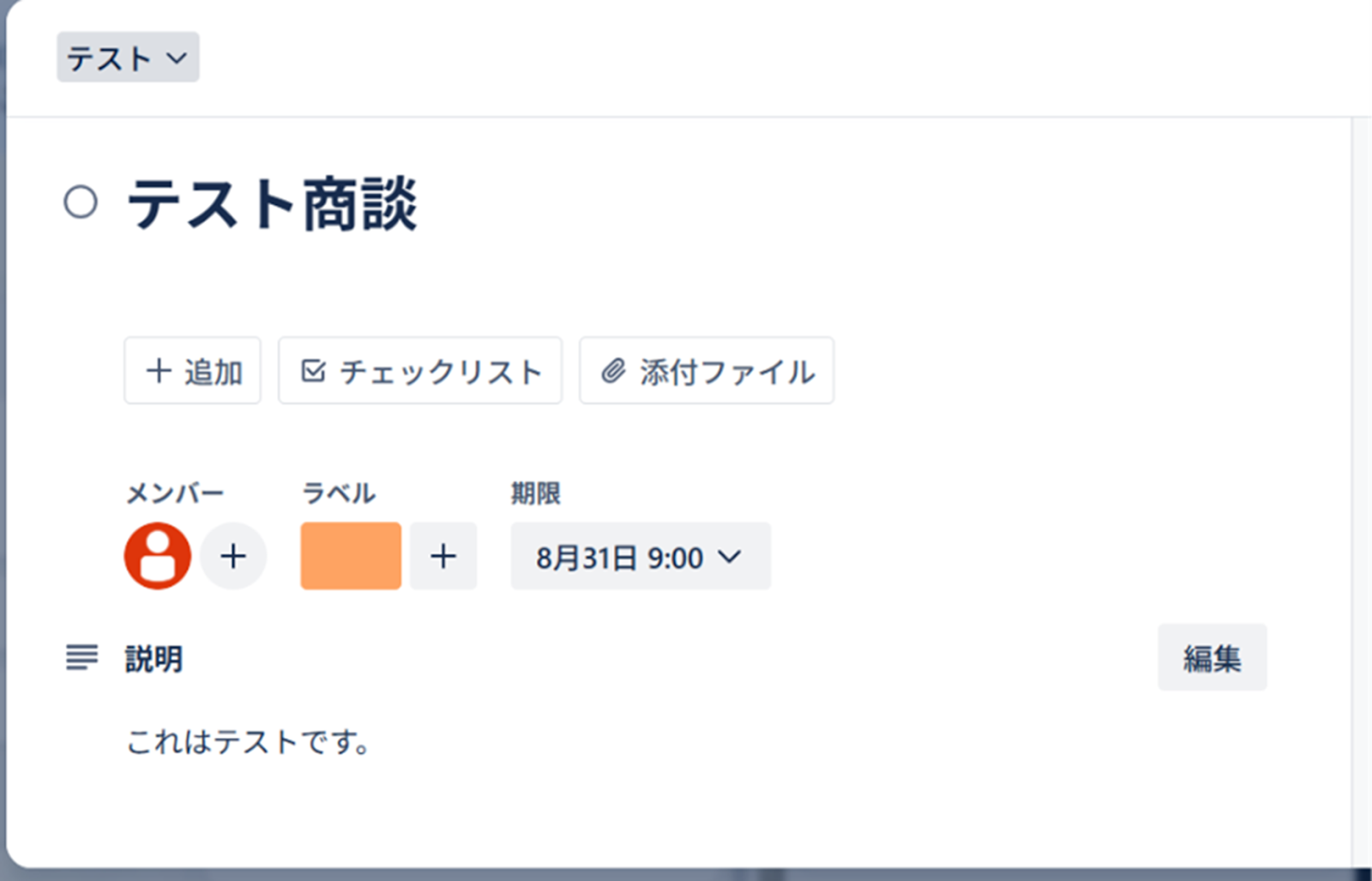
ステップ5:トリガーをONに設定しフロー稼働の準備完了
お疲れ様でした!これですべての設定が完了です。
設定が完了すると以下のようなメニューが表示されるので、トリガーをONにします。
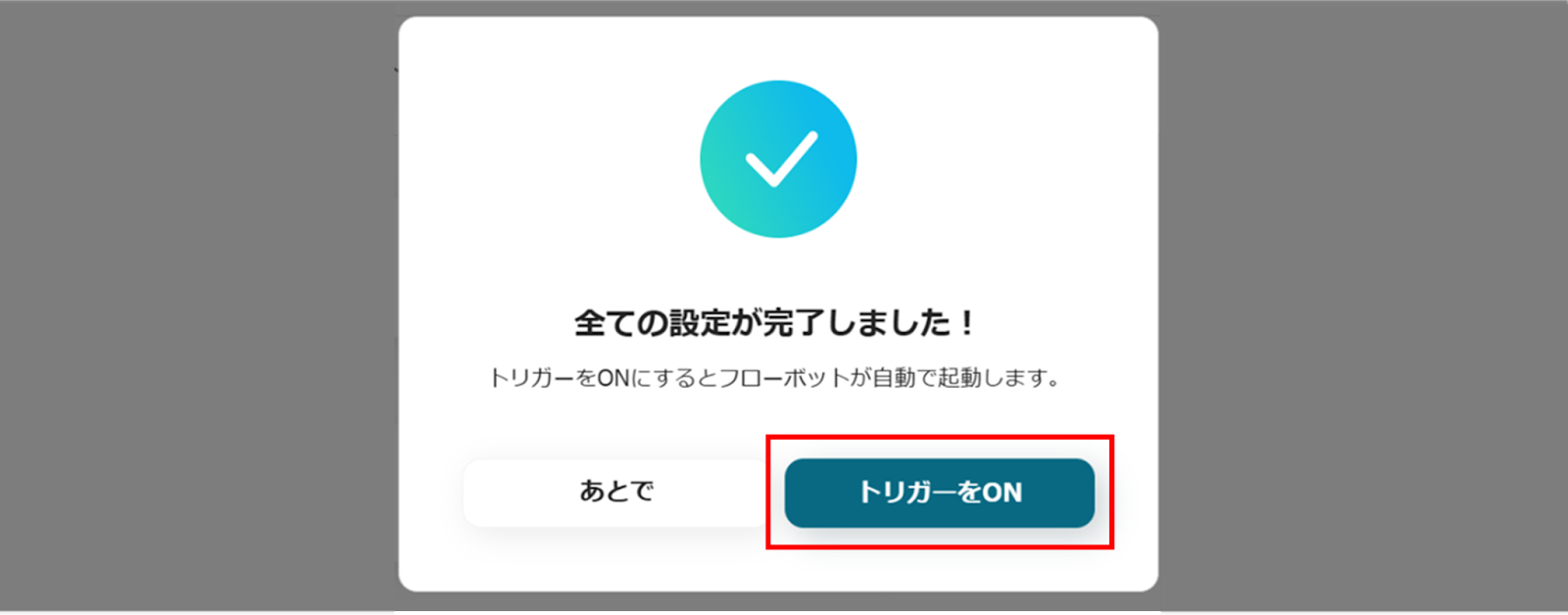
実際にフローボットを起動して、Salesforceで新規商談オブジェクトが登録されたら、Trelloにカードが作成されているかを確認してみてくださいね!
TrelloのデータをSalesforceに連携したい場合
今回はSalesforceからTrelloへデータを連携する方法をご紹介しましたが、逆にTrelloからSalesforceへのデータ連携を実施したい場合は、下記のテンプレートも併せてご利用ください。
Trelloでカードが作成されたら、Salesforceにレコードを作成する
Trelloボード上で発生したタスクや課題などを、顧客情報と紐づけてSalesforceでも管理したい場合にこの連携が役立ちます。
Trelloで新しいカードが作成されると、その情報をもとにSalesforceに自動でレコードを作成するため、プロジェクトの進捗や発生した課題を営業担当者がSalesforce上で一元的に把握でき、顧客対応の質を高めます。
Trelloでカードが作成されたら、Salesforceにレコードを作成する
試してみる
■概要
Salesforceでの顧客管理とTrelloでのタスク管理を併用していると、情報の二重入力や転記ミスが発生しがちではないでしょうか。特に、Trelloで発生したタスクをSalesforceに手動で反映させる作業は、手間がかかり業務の遅延に繋がることもあります。このワークフローを活用すれば、Trelloでカードが作成されるとSalesforceへ自動でレコードが作成されるため、salesforce trello間の連携をスムーズにし、こうした課題を解消できます。
■このテンプレートをおすすめする方
・Trelloのタスク情報をSalesforceへ手作業で転記している営業担当者の方
・Salesforce Trelloの連携で、プロジェクトや顧客対応の進捗管理を効率化したい方
・手作業による情報入力のミスや漏れをなくし、データ精度を高めたいと考えている方
■注意事項
・Trello、SalesforceのそれぞれとYoomを連携してください。
・【Salesforce】はチームプラン・サクセスプランでのみご利用いただけるアプリとなっております。フリープラン・ミニプランの場合は設定しているフローボットのオペレーションやデータコネクトはエラーとなりますので、ご注意ください。
・チームプランやサクセスプランなどの有料プランは、2週間の無料トライアルを行うことが可能です。無料トライアル中には制限対象のアプリを使用することができます。
Trelloで特定条件のカードが作成されたら、Salesforceにレコードを作成する
Trello上の特定の動きだけをSalesforceに記録したい、というニーズに応えるのがこの連携です。
例えば、Trelloでカードが「完了」リストに移動した時や、特定のラベルが付与された時だけSalesforceにレコードを作成するように設定できるため、必要な情報だけをSalesforceに自動連携し、情報の煩雑化を防ぎながら重要な更新を見逃しにくくなります。
Trelloで特定条件のカードが作成されたら、Salesforceにレコードを作成する
試してみる
■概要
タスク管理ツールのTrelloと顧客管理システムのSalesforceを併用しているものの、情報の転記を手作業で行っており、手間や入力ミスに課題を感じていませんか。このワークフローは、そうしたSalesforceとTrello間の連携に関する課題を解決するために設計されており、Trelloで特定の条件を満たすカードが作成された際に、Salesforceへ自動でレコードを作成します。日々の定型業務を自動化し、より重要な業務に集中できる環境を整えます。
■このテンプレートをおすすめする方
・Trelloで管理しているタスク情報をSalesforceに手動で入力している営業担当者の方
・SalesforceとTrelloの連携を自動化してチームの業務効率を向上させたいと考えている方
・手作業によるデータ入力のミスや遅延を防ぎ、情報鮮度を保ちたいプロジェクトリーダーの方
■注意事項
・Trello、SalesforceのそれぞれとYoomを連携してください。
・【Salesforce】はチームプラン・サクセスプランでのみご利用いただけるアプリとなっております。フリープラン・ミニプランの場合は設定しているフローボットのオペレーションやデータコネクトはエラーとなりますので、ご注意ください。
・チームプランやサクセスプランなどの有料プランは、2週間の無料トライアルを行うことが可能です。無料トライアル中には制限対象のアプリを使用することができます。
・分岐はミニプラン以上のプランでご利用いただける機能(オペレーション)となっております。フリープランの場合は設定しているフローボットのオペレーションはエラーとなりますので、ご注意ください。
・ミニプランなどの有料プランは、2週間の無料トライアルを行うことが可能です。無料トライアル中には制限対象のアプリや機能(オペレーション)を使用することができます。
SalesforceやTrelloのAPIを使ったその他の自動化例
SalesforceやTrelloのAPIを活用することで、営業活動やタスク管理のプロセスを効率化できます。
Yoomには、こうした日々の業務を自動化できるテンプレートが豊富にそろっています。
Salesforceを使った自動化例
Salesforceによる自動化を活用すると、新規リードや商談情報の登録をきっかけに、他システムへのデータ連携や通知送信をスムーズにできます!
たとえば、新規リードをkintoneやSlackに同期して営業チームへ共有したり、商談情報をGoogle スプレッドシートやBacklogに登録して管理業務を効率化することが可能です。
また、Gmailで定型メールを自動送信することで、フォローアップ対応のスピードも向上します。
Salesforceのリード情報ページからGmailで定型メールを自動で送信
試してみる
Salesforceのリード情報ページからYoomのフローボットを起動し、Gmailで定型メールを自動的に送信します。
Salesforceに新規リードが登録されたら、kintoneに登録する
試してみる
■概要
Salesforceに新しいリードが登録されるたびに、kintoneにも手作業で情報を転記するのは手間がかかりませんか?
二重入力の手間や、転記ミスなどのヒューマンエラーは、避けたい業務課題の一つです。
このワークフローを活用すれば、Salesforceに新規リードが登録されると、自動でkintoneにレコードが追加されるため、こうしたデータ連携の課題をスムーズに解消できます。
■このテンプレートをおすすめする方
・Salesforceとkintoneを併用し、リード情報の手入力に手間を感じている方
・データ入力のミスや漏れを防ぎ、リード管理の精度を高めたい営業担当者の方
・SaaS間のデータ連携を自動化し、営業プロセスの効率化を目指すマネージャーの方
■注意事項
・Salesforce、KintoneのそれぞれとYoomを連携してください。
・Salesforceはチームプラン・サクセスプランでのみご利用いただけるアプリとなっております。フリープラン・ミニプランの場合は設定しているフローボットのオペレーションやデータコネクトはエラーとなりますので、ご注意ください。
・チームプランやサクセスプランなどの有料プランは、2週間の無料トライアルを行うことが可能です。無料トライアル中には制限対象のアプリを使用することができます。
・トリガーは5分、10分、15分、30分、60分の間隔で起動間隔を選択できます。
・プランによって最短の起動間隔が異なりますので、ご注意ください。
Salesforceの商談情報が登録されたらBacklogに課題を追加する
試してみる
Salesforceの商談情報が新しく登録されたら、Backlogに課題を追加するフローです。
Salesforceの商談情報が登録されたらGoogleスプレッドシートにレコードを追加する
試してみる
■概要
Salesforceの商談データをGoogle スプレッドシートに転記して分析しているものの、手作業での更新に手間を感じていませんか?このワークフローは、Salesforceに新しい商談レコードが登録されると、自動でGoogle スプレッドシートにデータを追加します。手動で行っていた、Google スプレッドシートのピボットテーブルを更新するためのデータ追加作業を自動化し、入力ミスや更新漏れを防ぎながら、常に最新のデータに基づいた分析を実現します。
■このテンプレートをおすすめする方
・SalesforceとGoogle スプレッドシートを併用し、データ連携を手作業で行っている方
・Google スプレッドシートでのピボットテーブル更新作業を効率化したい営業企画担当者の方
・データの転記ミスを防ぎ、営業データの正確性を高めたいと考えているマネージャーの方
■注意事項
・Salesforce、Google スプレッドシートのそれぞれとYoomを連携してください。
・Salesforceはチームプラン・サクセスプランでのみご利用いただけるアプリとなっております。フリープラン・ミニプランの場合は設定しているフローボットのオペレーションやデータコネクトはエラーとなりますので、ご注意ください。
・チームプランやサクセスプランなどの有料プランは、2週間の無料トライアルを行うことが可能です。無料トライアル中には制限対象のアプリを使用することができます。
・トリガーは5分、10分、15分、30分、60分の間隔で起動間隔を選択できます。
・プランによって最短の起動間隔が異なりますので、ご注意ください。
Salesforceに新規リードが登録されたらSlackに通知
試してみる
Salesforceに新規リードが登録されたことを検知し、指定のSlackチャンネルに通知します。
Trelloを使った自動化例
Trelloでは、新規カード作成や外部サービスからのトリガーを活用して、他ツールとの連携を自動化できます。
たとえば、カード作成時にGoogle Driveフォルダを生成したり、WrikeやJira Softwareにタスク・課題を同期することが可能です。
また、ZendeskやMicrosoft Teamsとの連携により、サポート案件や進捗情報の共有をスムーズにできるはずです!
Trelloでカードが作成されたらWrikeにタスクを作成する
試してみる
Trelloでカードが作成されたらWrikeにタスクを作成するフローです。
Trelloでカードが作成されたら、Google Driveにフォルダを自動で作成する
試してみる
■概要
「Trelloでカードが作成されたら、Google Driveにフォルダを自動で作成する」フローは、プロジェクト管理とファイル整理をシームレスに連携させる業務ワークフローです。
Trelloで新しいタスクが発生した際に、自動的に関連するフォルダがGoogle Driveに生成されるため、情報の一元管理が可能になります。
これにより、チームのコラボレーションがスムーズになり、作業効率が向上します。
■このテンプレートをおすすめする方
・Trelloを使用してプロジェクト管理を行っているが、ファイル管理に手間を感じている方
・Google Driveでのフォルダ作成を手動で行っており、時間を節約したい方
・チーム全体で情報を共有・整理したいリーダーやマネージャーの方
・Trelloの自動化機能を活用して業務プロセスを効率化したい方
・複数のプロジェクトで同様のフォルダ構成を繰り返し作成している方
■注意事項
・Trello、Google DriveのそれぞれとYoomを連携してください。
Trelloで新規カードが作成されたら、Microsoft Teamsに通知する
試してみる
Trelloで新規カードが作成されたら、Microsoft Teamsに通知するフローです。
Trelloにカードが作成されたら、Jira Softwareに課題を追加する
試してみる
Trelloに新しくカードが作成されたら、自動的にJira Softwareに課題を追加するフローです。
Zendeskにチケットが登録されたら、Trelloにカードを追加
試してみる
Zendeskにチケットが登録されたら、Trelloの指定のリストにカードを追加します。
まとめ
SalesforceとTrelloの連携を自動化することで、これまで手作業で行っていた商談情報の転記やタスク作成の手間を排除し、ヒューマンエラーのリスクをなくすことができます。
これにより、営業部門と他部門との情報共有がスムーズに行われ、ビジネスプロセス全体のスピードと正確性が向上し、担当者は本来注力すべきコア業務に集中できる環境が整いやすくなります!
今回ご紹介したような業務自動化を実現できるノーコードツール「Yoom」を使えば、プログラミングの知識がない方でも、直感的な操作で簡単に業務フローを構築できるので、もし自動化に少しでも興味を持っていただけたなら、ぜひこちらから無料登録して、Yoomによる業務効率化を体験してみてください!
よくあるご質問
Q:連携が失敗した場合の通知や対処法は?
A:アプリ連携時に「認証に失敗しました」「権限が無い」「設定内容に誤りがある」などのエラーメッセージがYoom画面上に表示されます。
エラーが起きた際の対応方法については下記のサイトをご参照ください。
エラー時の対応方法について
Q:他の連携ツールとの違いは?
A:Yoomは、「日本企業の業務に寄り添った導線とサポート体制」が最大の特徴です。
また「業務フローに特化した設計思想」「法人利用に耐える運用支援」も他ツールにない優位点と言えます。
Q:Salesforceの情報を連携しても安全?
A:YoomではSalesforceやTrelloといった外部サービスとの通信をすべてTLS(Transport Layer Security)で暗号化しています。これにより、インターネット上でのデータ送受信時に情報が盗聴されたり、改ざんされたりするリスクを低減しています。
Yoomのセキュリティへの取り組みの詳細